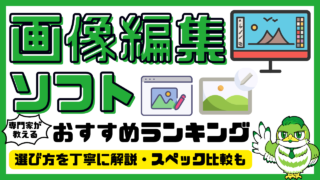本ページはプロモーションが含まれています。
動画編集ソフトは、YouTube、CM、企業動画、商品動画、Instagram、TIKTOK、ライブ配信、結婚式のムービー、プレゼンテーション、株主総会など幅広いものに使うことができるソフトウェアです。
また、動画編集ソフトは、無料(フリー)で使えるものから、有料のもの、買い切り型のものから、サブスクリプションタイプのもの、動画の編集や加工に力を発揮するものから、一からの動画・アニメ制作がしやすいものまで、多岐にわたります。さらにAI編集機能があるものやAIによる音声編集、音声精索、動画素材・画像素材・イラスト素材が無料で使い放題のモノまで、かなりの選択肢があるのです。そのため、自分にあった、目的に遭った、動画編集ソフトを見つけるのは簡単なことではありません。
今回は、IT企業の経営者が動画編集ソフトを、無料、有料、料金、支払タイプ、機能、AI対応、素材利用、動画編集や動画制作のどちらに強みがあるか?使い勝手、サポートまで含めて比較し、おすすめランキングにしました。動画編集ソフトの選び方から、おすすめの動画編集ソフトまで丁寧に解説します。あなたにぴったりの画像編集ソフトを選びましょう。

IT企業経営者
LUFTYるふてぃー
事業歴15年以上のIT企業の経営者です。ITツールに詳しく、WEB制作・システム開発・WEBマーケティングのプロフェッショナルです。15年の経験から、IT課題を解決できる商品・サービスの情報を、実体験をもとに評価し、紹介しています。

企業CM動画、、商品解説動画、YouTube、Instagramなどで、1,000以上の動画を作成してきたからわかる、おすすめの動画編集ソフトと、動画編集ソフトの選び方を紹介します。今までに、動画編集ソフトは、無料、有料問わず10種類以上利用してきました。
動画編集ソフトとは?
動画編集ソフトとは
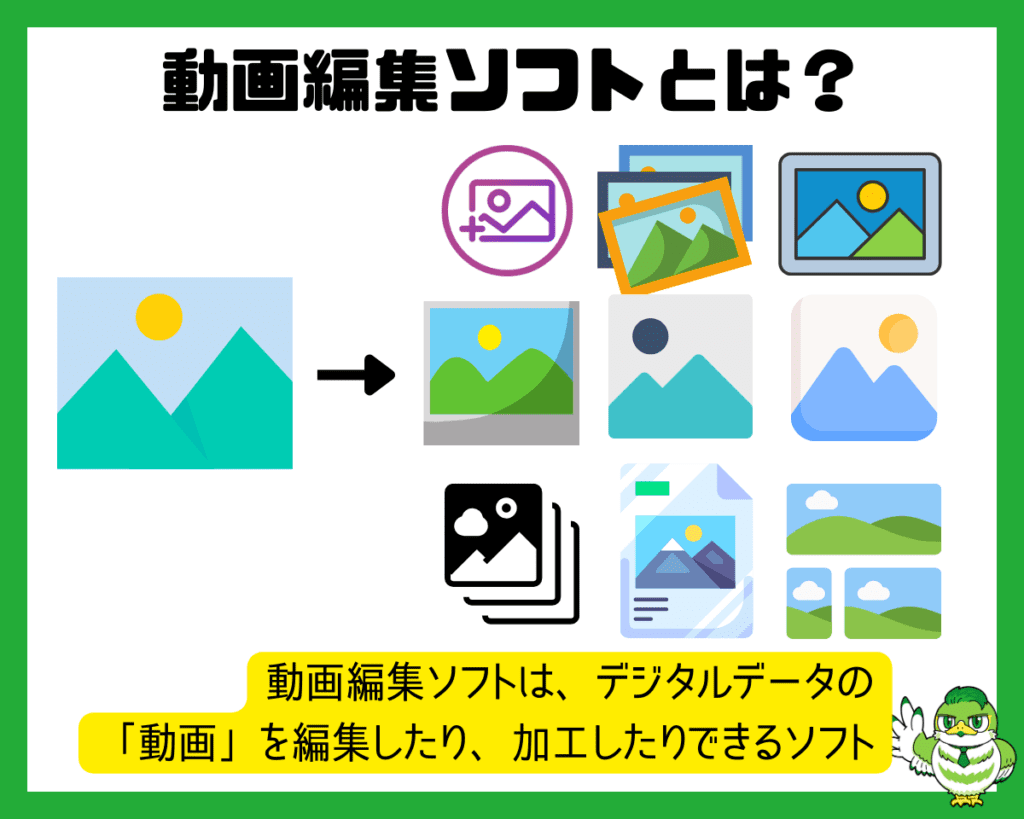
動画を編集する、動画を制作するためのソフトウェアのこと
を言います。
動画編集ソフトの機能
基本的な動画編集ソフトの機能は

撮影した動画やダウンロードした動画素材を、加工・編集することで、自分なりの動画を作成し、いろいろな動画に出力して、利用することができるもの
です。
基本的な動画編集ソフトの利用手順は
- 動画を読み込む
- 動画を編集する
- 動画を出力する
というものになっています。
しかし、最近の動画編集ソフトは、上記の基本機能にとどまらず、かなり多くの機能が利用できるようになっています。
例えば、PowerDirector 365の機能
- 動画素材の利用
- 写真素材の利用
- 音楽素材の利用
- AI 字幕作成
- AI ステッカー作成
- AI 画像生成
- AI 背景除去
- AI ボイスチェンジャー
- AI 動画アニメ化
- AI 自動顔ぼかし
- AI 音声読み上げ
- 1:1 正方形ビデオ編集 & 書出し
- 9:16 と 4:5き動画の取り込み・編集・書き出し
- 120/240 fps 動画の編集
- カラープリセット & ルックアップテーブル(LUT)に対応
- オーディオ ダッキング
- TrueTheater Color & 手ぶれ補正
- 不透明度をキーフレームで調整
- 画面録画 (Screen Recorder v4 SE)
- オーディオエディター
- アクションカメラ編集ツール
- タイトル・画像にモーションパスで動きを適用
- 各機能ビデオチュートリアル
- タイトル表示範囲マスク
- AI 自動選択ツール
- AI ウィンド除去
- AI スピーチ強調
- AI 空置き換え
- BGM スマートフィット
- NVIDIA Broadcast/Maxine によるビデオノイズ除去
- NVIDIA Broadcast/Maxine によるオーディオノイズ除去
- AI リバーブ除去
- NVIDIA Broadcast/Maxine によるリバーブ除去
- AI ボディエフェクト
- セレクションマスク
- キーフレーム補間:停止
- スケッチデザイナー
- アンカーポイント移動
- マルチカムデザイナー
- ビデオコラージュデザイナー
- AI 技術によるモーショントラック
- オープニングデザイナー
- トランジションデザイナー
- PiP デザイナー
- シェイプデザイナー
- パーティクル & PiP 速度の調整
- パーティクル & PiP 終了時の動作設定
- 位置合わせ(スナップ配置)
- テーマデザイナー
- マスクデザイナー
- モーショングラフィックタイトル
- タイトルデザイナー
- ペイントデザイナー
- 字幕ルーム
- メニューデザイナー
- クロップ、ズーム、パン ツール
- オーディオスクラブ
- True360 ビューデザイナー
- ネストプロジェクトの編集
- プレカット編集(前編集)
- カラーマッチ
- 複数色指定クロマキー合成
- スプリットトーン & HDR エフェクト
- ブレンドエフェクト
- タイトル ブレンドモード
- イメージシークエンスとして書き出し
- 360 度動画編集
- 360 度手ぶれ補正
- タイトル / PiP オブジェクトを 360 度動画用に変換
- ゆがみ補正 (レンズ、色)
- 4K 画質プレビュー
- ライブラリープレビュー
- 特大サムネイルプレビュー
- タイムライン操作用ホットキー
- トラック順序反転
- ライブラリー、タイムラインパネル切り離し
- クリップ/タイムラインマーカー
- パフォーマンス & 対応形式
と、使いこなすのも難しい数の機能が用意されています。
とくに最近では「AI機能」をどの動画編集ソフトも採用しており
- AIで自動的にアニメーションを作成する
- AIで文章を自動的に読み上げて、音声にする
- AIで字幕を自動的に作成する
- AIで自動的に顔をぼかす
- AIで画像を自動的に作成する
など、どんどんAI機能が増えていっています。
動画編集ソフトの使い道

動画編集ソフトの使い道は、さまざまなものがあります。
SNS系の動画
- YouTube制作
- TIKITOK制作
- Instagramのリール制作
- SNS広告動画
- ライブ配信
企業系の動画
- 企業紹介動画
- プレゼンテーション用動画
- 営業動画
- 商品動画
- 株主説明用動画
- 採用動画
- 研修動画
- マニュアル動画
映像系の動画
- CM
- TV
- VOD
- インタビュー動画
プライベート用の動画
- 家庭用ビデオ
- 結婚式のお祝いビデオ
- 自宅ビデオ
動画編集ソフトを利用すれば、これだけの目的の動画を、自分で作ることができるようになるのです。
動画編集ソフトの選び方
1.動画編集ソフトを利用する目的で選ぶ
動画編集ソフトにも、強み・弱みがあります。
- YouTubeの動画制作に向いている動画編集ソフト
- 企業系の動画に向いている動画編集ソフト
- アニメーションの制作に向いている動画編集ソフト
- TVやCMなど本格的な映像制作に向いている動画編集ソフト
- 家庭用のビデオや結婚式のお祝い動画に向いている動画編集ソフト
- SNS動画に向いている動画編集ソフト
などです。
目的にあった動画編集ソフトを選ばないと
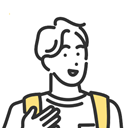
イメージしていた動画が機能不足で作れない
イメージしていた動画を作るには、機能が多すぎて高かった
ということになってしまいます。
目的にあわせた動画編集ソフト選びが最重要なポイントと言えます。
2.動画を撮る、動画を編集するデバイス(パソコン・スマホ)で選ぶ
動画編集ソフトを使うためには、パソコンやタブレットなどが必要になります。
- Windowsパソコンで動画を撮る・取り込む・編集する
- Macパソコンで動画を撮る・取り込む・編集する
- iPadで動画を撮る・取り込む・編集する
- iPhoneで動画を撮る・取り込む・編集する
- AndroidOSのタブレットで動画を撮る・取り込む・編集する
- AndroidOSのスマホで動画を撮る・取り込む・編集する
という仕様デバイスの違いでも、対応している動画編集ソフトが変わってきてしまいます。
選ぶポイントは
- パソコンなのか?
- スマホなのか?
パソコンの方は
- Windowsパソコンなのか?
- Macパソコンなのか?
スマホの方は
- iPhoneなのか?
- Androidなのか?
です。
自分がメインで動画を撮る・取り込む・編集するデバイスを決めて、対応している動画編集ソフトを選びましょう。
動画編集ソフト対応デバイス比較
| サービス名 | 無料プラン | ソフトタイプ | 特徴のある機能 | ブラウザ | PC対応 | スマホアプリ対応 | 日本語対応 |
|---|---|---|---|---|---|---|---|
| PowerDirector 365 | インストール型 | 動画編集 | Windows、Mac | iPhone、Android | |||
| Final Cut Pro X | 無料体験 | インストール型 | 動画編集 | Mac | iPhone | ||
| Adobe Premiere Pro | 無料体験 | インストール型 | 動画編集 | Windows、Mac | iPhone、Android | ||
| Adobe Premiere Elements | インストール型 | 動画エフェクト | Windows、Mac | iPhone、Android | |||
| Movie Studio | インストール型 | 動画編集 | Windows、Mac | ||||
| Filmora | インストール型 | 動画編集 | Windows、Mac | iPhone、Android | |||
| DaVinci Resolve Studio | インストール型 | 動画編集 | Windows、Mac、Linux | ||||
| VEGAS Pro | インストール型 | 動画編集 | Windows、Mac | ||||
| VideoStudio | 無料体験 | インストール型 | 動画編集 | Windows、Mac | |||
| FlexClip | プラウザ型 | 動画制作 | Windows、Mac | ||||
| Canva | プラウザ型 | 動画制作 | Windows、Mac | iPhone、Android | |||
| VYOND | 無料体験 | プラウザ型 | 動画制作 | Windows、Mac | |||
| VideoScribe | 無料体験 | プラウザ型 | 動画制作 | Windows、Mac | |||
| iMovie | インストール型 | 動画編集 | Mac | iPhone | |||
| Shotcut | インストール型 | 動画編集 | Windows、Mac、Linux | iPhone、Android | |||
| VideoProc Vlogger | インストール型 | 動画編集 | Windows、Mac、Linux | iPhone、Android | |||
| VideoPad | インストール型 | 動画編集 | Windows、Mac | iPhone、Android |
3.機能で選ぶ
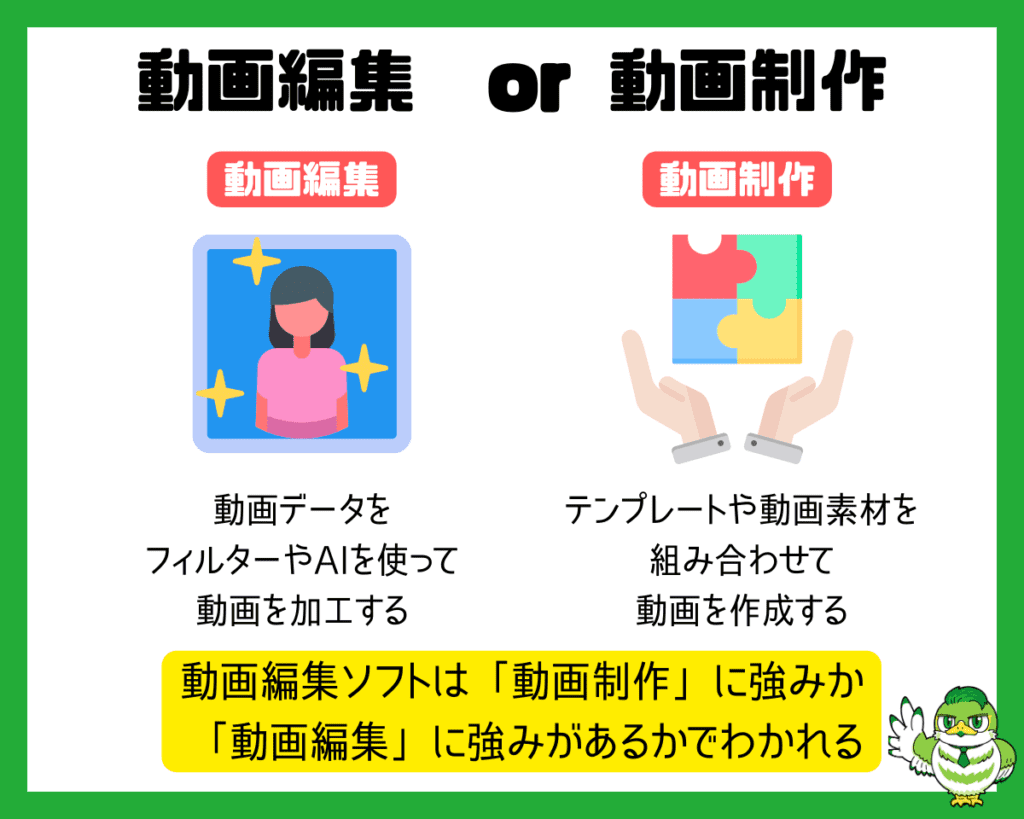
- 表現したい動画が実現できるのか?
- 利用したい機能があるのか?
は、選ぶ動画編集ソフトによって、変わってきます。
機能で見るべきなのは
- 基本機能
- AI機能
- エフェクト
- 編集インターフェイスの使いやすさ
- 対応ファイル形式
です。
これらを比較しながら、動画編集ソフトを探す必要がありますが、実際に使ってみないとわからないことの方が多いです。その場合には、無料体験版や無料プランなどで、操作性を試すことが重要です。
動画編集ソフト機能比較
| サービス名 | AI機能 | 360度動画対応 | クロマキー合成可能 | 動画素材 | テンプレート | エフェクト | プラグイン拡張 |
|---|---|---|---|---|---|---|---|
| PowerDirector 365 | 200万点以上※プランによる | 2万以上 | |||||
| Final Cut Pro X | |||||||
| Adobe Premiere Pro | 100万点以上 | ||||||
| Adobe Premiere Elements | スライドショー | ||||||
| Movie Studio | 上位プラン | 1,700種以上 | 900種類以上 | ||||
| Filmora | 10万点以上 | 1万点以上 | |||||
| DaVinci Resolve Studio | 2万以上 | 100種類以上 | |||||
| VEGAS Pro | 上位プラン | ||||||
| VideoStudio | 100種以上 | ||||||
| FlexClip | 400万種類以上※有料 | 100種類以上※有料 | |||||
| Canva | 300万点以上※有料 | 1,000種類以上※有料 | |||||
| VYOND | ※有料 | ※有料 | |||||
| VideoScribe | ※有料 | ※有料 | |||||
| iMovie | |||||||
| Shotcut | |||||||
| VideoProc Vlogger | |||||||
| VideoPad | 50種類以上 |
4.料金で選ぶ
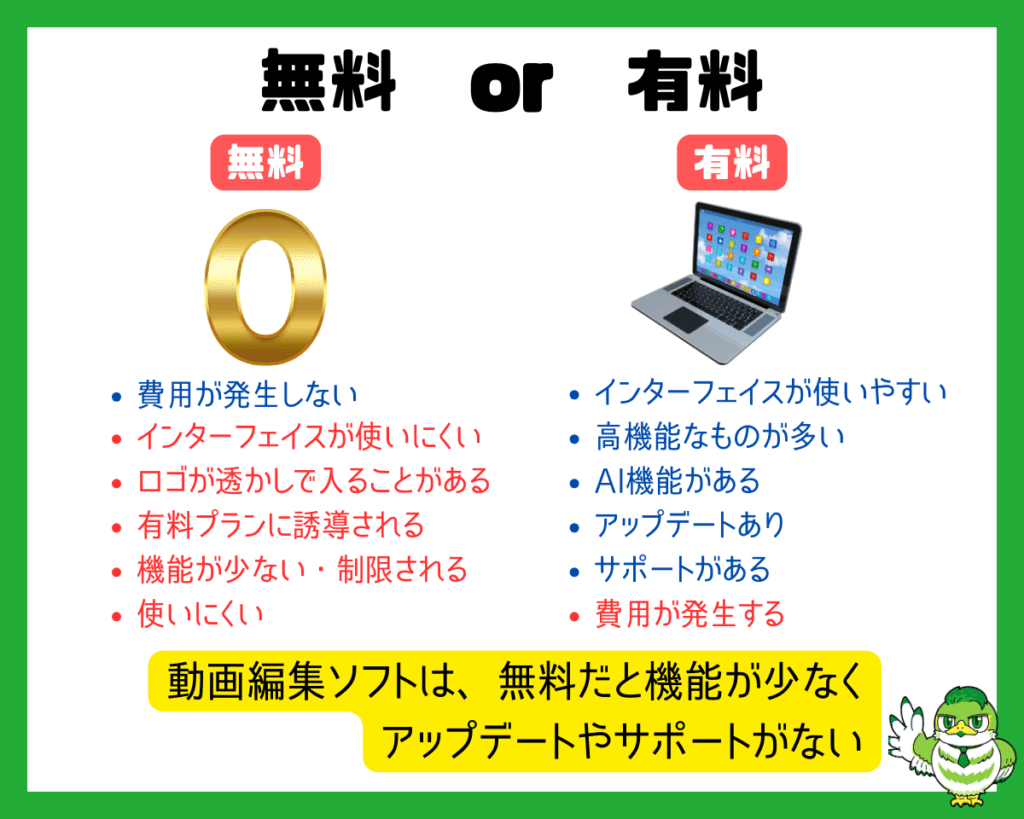
動画編集ソフトには
- 完全無料で利用できる動画編集ソフト
- 一部無料(期間限定、機能制限)で利用できる動画編集ソフト
- 有料で利用できる動画編集ソフト
があります。
当然ですが、
無料の動画編集ソフトには
- 使いにくい
- 機能が少ない
- 利用できる素材やテンプレートが少ない
- ウォーターマーク(クレジット)が入っていて使いにくい
などのデメリットがあります。
また、一部無料(期間限定、機能制限)で利用できる動画編集ソフトには
- 何らかの制限がある
- 有料プランに誘導される
というデメリットがあります。
その中で、どの料金体系の動画編集ソフトを選ぶか?その方の状況と予算次第となります。
基本的には
- お試し → 一部無料(期間限定、機能制限)で利用できる動画編集ソフトがおすすめ
- 本格的に利用する → 有料の動画編集ソフトがおすすめ
です。
どのみち、十分な機能のある動画編集ソフトを使おうとすれば、有料のモノになるので、はじめから有料の動画編集ソフトを選ぶ方が学習の手間などが減って、効率的と言えます。
また、動画編集ソフトの支払い方法にも
- 買い切り型で、一度、購入すれば永久に使える動画編集ソフト
- サブスクリプション型で、毎月支払う形で、支払っている期間は利用できる動画編集ソフト
があります。
買い切り型の方が、料金が高い反面、半永久的に使えるメリットがあります。
サブスクリプション型は、毎月ランニングコストが発生する反面、毎月支払い料金は安jく、途中で解約して、別の動画編集ソフトに移行しやすいメリットがあります。
- ランニングコストを支払いたくない方 → 買い切り型の動画編集ソフトがおすすめ
- いろいろな動画編集ソフトを使う可能性がある方 → サブスクリプション型の動画編集ソフトがおすすめ
です。
動画編集ソフト料金比較
| サービス名 | 最安値(有料・年額・買い切り) | 料金タイプ | 料金 | 無料プラン |
|---|---|---|---|---|
| PowerDirector 365 | 6,700円 | サブスク型、買い切り型 | 通常版(Ultimate):16,980円 PowerDirector 365 12か月プラン:6,700円/年 Director Suite 365 12か月プラン:12,360円/年 | |
| Final Cut Pro X | 36,800円 | 買い切り型 | 36,800円 | 無料体験 |
| Adobe Premiere Pro | 3,280円 | サブスク型 | Premiere Pro+Adobe Express:3,280円/月 Creative Cloudコンプリートプラン:7,780円/月 ※買い切り版あり(オンラインコード版) | 無料体験 |
| Adobe Premiere Elements | 19,580円 | 買い切り型 | 19,580円 | |
| Movie Studio | 6,930円 | 買い切り型 | ベーシック版:6,930円 Platinum:9,900円 Suite:18,800円 | |
| Filmora | 6,980円 | サブスク型、買い切り型 | 1年間プラン:6,980円/年 マルチプラット 1年間プラン:7,980円/年 永続ライセンス:8,980円 | |
| DaVinci Resolve Studio | 49,980円 | 買い切り型 | 49980 | |
| VEGAS Pro | 29,800円 | 買い切り型 | VEGAS Pro Edit:29,800円 VEGAS Pro Suite:44,800円 VEGAS Pro Post:59,800円 | |
| VideoStudio | 14,850円 | 買い切り型 | Pro:14,850円 Ultimate:19,470円 | 無料体験 |
| FlexClip | 17,982円 | サブスク型 | 無料プラン:0円 プラスプラン:119.88ドル/月 ビジネスプラン:239.88ドル/月 | |
| Canva | 11,800円 | サブスク型 | Canva無料:0円 Canvaプロ:1,180円/月・1名 Canvaプロ:11,800円/年・1名 Canvaチーム:2,700円/月・3名 Canvaチーム:27,000円/年・3名 Canvaエンタープライズ:ご相談 | |
| VYOND | 44,850円 | サブスク型 | Essential:49ドル/月 Essential:299ドル/年 Premium:89ドル/月 Premium:649ル/年 Professional:179ドル/月 Professional:1099ドル/年 | 無料体験 |
| VideoScribe | 25,900円 | サブスク型 | Monthly plan:6,000円/月 Annual plan:25,900円/年 | 無料体験 |
| iMovie | 0円 | 完全無料 | 0円 | |
| Shotcut | 0円 | 完全無料 | 0円 | |
| VideoProc Vlogger | 0円 | 完全無料 | 0円 | |
| VideoPad | 0円 | 完全無料 | 0円 |
5.初心者であれば、素材の数も重要
動画編集の初心者の方は
- AI機能
- エフェクト
- 素材(画像素材、動画素材、音楽素材)
- テンプレート
の有無も重要なポイントです。
テンプレートと動画素材をうまく組み合わせれば、ほぼ素人でも、かなり高レベルの動画を作ることができるからです。テンプレートがあれば、あとは、文字を変えたり、素材を変えるだけで良いのですから、楽に動画編集ができます。
初心者の方は、素材が多くて、テンプレートが多い、その上で、AI機能とエフェクトが整った動画編集ソフトをおすすめします。
動画編集ソフト素材比較
| サービス名 | 動画素材 | テンプレート | エフェクト |
|---|---|---|---|
| PowerDirector 365 | 200万点以上※プランによる | 2万以上 | |
| Final Cut Pro X | |||
| Adobe Premiere Pro | 100万点以上 | ||
| Adobe Premiere Elements | スライドショー | ||
| Movie Studio | 1,700種以上 | 900種類以上 | |
| Filmora | 10万点以上 | 1万点以上 | |
| DaVinci Resolve Studio | 2万以上 | 100種類以上 | |
| VEGAS Pro | |||
| VideoStudio | 100種以上 | ||
| FlexClip | 400万種類以上※有料 | 100種類以上※有料 | |
| Canva | 300万点以上※有料 | 1,000種類以上※有料 | |
| VYOND | ※有料 | ※有料 | |
| VideoScribe | ※有料 | ※有料 | |
| iMovie | |||
| Shotcut | |||
| VideoProc Vlogger | |||
| VideoPad | 50種類以上 |

動画編集ソフト比較
| 順位 | サービス名 | 運営会社 | ポイント | 最安値(有料・年額・買い切り) | 料金タイプ | 料金 | 無料プラン | ソフトタイプ | 特徴のある機能 | ブラウザ | PC対応 | スマホアプリ対応 | 日本語対応 | AI機能 | 360度動画対応 | クロマキー合成可能 | 動画素材 | テンプレート | エフェクト | プラグイン拡張 | ファイル形式 | 日本語サポート | 料金の安さ | 機能の多さ | 無料対応 | AI生成 | 素材の多さ | 総合 | 公式 |
|---|---|---|---|---|---|---|---|---|---|---|---|---|---|---|---|---|---|---|---|---|---|---|---|---|---|---|---|---|---|
| 1位 | PowerDirector 365 | サイバーリンク | AI機能が充実している定番かつ総合力の高い動画編集ソフト | 6,700円 | サブスク型、買い切り型 | 通常版(Ultimate):16,980円 PowerDirector 365 12か月プラン:6,700円/年 Director Suite 365 12か月プラン:12,360円/年 | インストール型 | 動画編集 | Windows、Mac | iPhone、Android | 200万点以上※プランによる | 2万以上 | AVI,BMP,DAT,JFF,JPE,JPEG,JPG,JTF,MPE,MPEG,MPG,PCD,PCT,PCX,PNG,PPT,TGA,WMF | 4.17 | 3.90 | 1.00 | 5.00 | 3.64 | 3.54 | 公式サイト | |||||||||
| 2位 | Final Cut Pro X | Apple | Maxユーザのためのソフト。プロレベルの高品質の動画編集が可能 | 36,800円 | 買い切り型 | 36,800円 | 無料体験 | インストール型 | 動画編集 | Mac | iPhone | MOV、M4V、MP4 | 1.78 | 2.70 | 2.79 | 1.00 | 1.00 | 1.85 | 公式サイト | ||||||||||
| 3位 | Adobe Premiere Pro | Adobe | Adobeが提供。プロレベルの動画編集が可能で、AI機能や素材が豊富 | 3,280円 | サブスク型 | Premiere Pro+Adobe Express:3,280円/月 Creative Cloudコンプリートプラン:7,780円/月 ※買い切り版あり(オンラインコード版) | 無料体験 | インストール型 | 動画編集 | Windows、Mac | iPhone、Android | 100万点以上 | AAC、AIF、MXF、AVI、BMP、MXF、DPX、GIF、MP4、M4V、MPG、MOV、TGA、TIF、WAV、WMV、DCP、AAFほか | オンライン講座 | 4.60 | 4.45 | 2.79 | 5.00 | 5.00 | 4.37 | 公式サイト | ||||||||
| 4位 | Adobe Premiere Elements | Adobe | Adobeが提供。初心者でも簡単に動画編集が可能で、AI機能や素材が豊富 | 19,580円 | 買い切り型 | 19,580円 | インストール型 | 動画エフェクト | Windows、Mac | iPhone、Android | スライドショー | AVI,BMP,DAT,JFF,JPE,JPEG,JPG,JTF,MPE,MPEG,MPG,PCD,PCT,PCX,PNG,PPT,TGA,WMF | 2.80 | 1.00 | 1.00 | 2.62 | 1.00 | 1.68 | 公式サイト | ||||||||||
| 5位 | Movie Studio | ソースネクスト | #REF! | 6,930円 | 買い切り型 | ベーシック版:6,930円 Platinum:9,900円 Suite:18,800円 | インストール型 | 動画編集 | Windows、Mac | 上位プラン | 1,700種以上 | 900種類以上 | AVI、MJPEG、MXV、VOB、WMV(HD)、HEVC/H.265、MPEG-2/4、AV1 | 4.14 | 1.85 | 1.00 | 1.00 | 1.00 | 1.80 | 公式サイト | |||||||||
| 6位 | Filmora | Wondershare | 初心者でも直感的に操作が可能。エフェクト・補正調整機能が充実 | 6,980円 | サブスク型、買い切り型 | 1年間プラン:6,980円/年 マルチプラット 1年間プラン:7,980円/年 永続ライセンス:8,980円 | インストール型 | 動画編集 | Windows、Mac | iPhone、Android | 10万点以上 | 1万点以上 | MOV、WMV、MP4、AVI、FLV、MKV、TS、3GP、MPEG-2、WEBM、GIF、MP3ほか | アカデミー | 4.14 | 5.00 | 5.00 | 5.00 | 5.00 | 4.83 | 公式サイト | ||||||||
| 7位 | DaVinci Resolve Studio | Blackmagic Design | ハリウッドの専門家が使うプロレベルの動画編集ができる | 49,980円 | 買い切り型 | 49980 | インストール型 | 動画編集 | Windows、Mac、Linux | 2万以上 | 100種類以上 | LMF、MOV、MXF OP1A、MXF OP-ATOM、BRAW、MTS、CRI、AVI、MP4、DCP、MJ2、M2TS、MXF OP1B、SHV、VRW、CINE、R3D | 1.00 | 3.35 | 1.00 | 5.00 | 1.00 | 2.27 | 公式サイト | ||||||||||
| 8位 | VEGAS Pro | ソースネクスト | ファイナルファンタジーのゲームでも採用されているプロレベルの動画編集ソフト | 29,800円 | 買い切り型 | VEGAS Pro Edit:29,800円 VEGAS Pro Suite:44,800円 VEGAS Pro Post:59,800円 | インストール型 | 動画編集 | Windows、Mac | 上位プラン | Apple ProRes、HEVC/H.265、AVC/H.264、MPEG-2、MPEG-1、MP4、AVI、WMV、Sony XAVC / XAVC-S / MXF / HDCAM SR、Panasonic P2、XDCAM EX | 2.19 | 2.70 | 1.00 | 5.00 | 1.00 | 2.38 | 公式サイト | |||||||||||
| 9位 | VideoStudio | Alludo | 初心者でも簡単に動画編集ができる。買い切り型で低価格 | 14,850円 | 買い切り型 | Pro:14,850円 Ultimate:19,470円 | 無料体験 | インストール型 | 動画編集 | Windows、Mac | 100種以上 | AV13、AVCHD (.M2T/.MTS)、AVI、DV、DVR-MS、GIF89a、HDV、M2TS、M4V、MKV、MOD、MOV2 (H.264/HEVC1)、MPEG-1/-2/-4(H.264/HEVC1)、MXF、TOD、UIS、UISX、WebM、WMV、XAVC S、3GP | 3.17 | 3.35 | 2.79 | 5.00 | 1.00 | 3.06 | 公式サイト | ||||||||||
| 10位 | FlexClip | PearlMountain | ブラウザ型の動画編集ソフト。無料プランあり | 17,982円 | サブスク型 | 無料プラン:0円 プラスプラン:119.88ドル/月 ビジネスプラン:239.88ドル/月 | プラウザ型 | 動画制作 | Windows、Mac | 400万種類以上※有料 | 100種類以上※有料 | MP4 | 2.89 | 2.70 | 5.00 | 5.00 | 3.64 | 3.85 | 公式サイト | ||||||||||
| 11位 | Canva | Canva | ブラウザ型の動画編集ソフト。無料プランあり。画像編集にも強み | 11,800円 | サブスク型 | Canva無料:0円 Canvaプロ:1,180円/月・1名 Canvaプロ:11,800円/年・1名 Canvaチーム:2,700円/月・3名 Canvaチーム:27,000円/年・3名 Canvaエンタープライズ:ご相談 | プラウザ型 | 動画制作 | Windows、Mac | iPhone、Android | 300万点以上※有料 | 1,000種類以上※有料 | MP4,GIF | 3.54 | 3.35 | 5.00 | 5.00 | 3.64 | 4.11 | 公式サイト | |||||||||
| 12位 | VYOND | GoAnimate | 自由自在にアニメーション製作が可能。AIで自動でアニメが作れる | 44,850円 | サブスク型 | Essential:49ドル/月 Essential:299ドル/年 Premium:89ドル/月 Premium:649ル/年 Professional:179ドル/月 Professional:1099ドル/年 | 無料体験 | プラウザ型 | 動画制作 | Windows、Mac | ※有料 | ※有料 | MP4 | 1.30 | 1.00 | 2.79 | 5.00 | 3.64 | 2.75 | 公式サイト | |||||||||
| 13位 | VideoScribe | Sparkol | 自由自在にアニメーション製作が可能。手書き風のアニメ制作に強み | 25,900円 | サブスク型 | Monthly plan:6,000円/月 Annual plan:25,900円/年 | 無料体験 | プラウザ型 | 動画制作 | Windows、Mac | ※有料 | ※有料 | MP4 | 2.43 | 1.00 | 2.79 | 5.00 | 3.64 | 2.97 | 公式サイト | |||||||||
| 14位 | iMovie | Apple | Maxユーザのためのソフト。完全無料で利用できる | 0円 | 完全無料 | 0円 | インストール型 | 動画編集 | Mac | iPhone | MP4、MOV | 5.00 | 2.70 | 5.00 | 1.00 | 1.00 | 2.94 | 公式サイト | |||||||||||
| 15位 | Shotcut | Meltytech | 完全無料で利用できる。幅広い形式に対応している | 0円 | 完全無料 | 0円 | インストール型 | 動画編集 | Windows、Mac、Linux | iPhone、Android | MP4、MOV、AVI、MKV、WebM、MPEG、FLV、WMVほか | 5.00 | 2.70 | 5.00 | 1.00 | 1.00 | 2.94 | 公式サイト | |||||||||||
| 16位 | VideoProc Vlogger | Chengdu Digiarty Software | 完全無料で利用できる。比較的操作がしやすく、機能も豊富 | 0円 | 完全無料 | 0円 | インストール型 | 動画編集 | Windows、Mac、Linux | iPhone、Android | MP4、MKV | 5.00 | 1.85 | 5.00 | 1.00 | 1.00 | 2.77 | 公式サイト | |||||||||||
| 17位 | VideoPad | NCH Software | 完全無料で利用できる。機能も豊富で、50種類以上のエフェクト | 0円 | 完全無料 | 0円 | インストール型 | 動画編集 | Windows、Mac | iPhone、Android | 50種類以上 | AVI、WMV、MPG、3GP、MP4、MOV、MKV、GIF | 5.00 | 3.90 | 5.00 | 1.00 | 1.00 | 3.18 | 公式サイト |
動画編集ソフトランキング
1位
PowerDirector 365
サイバーリンク
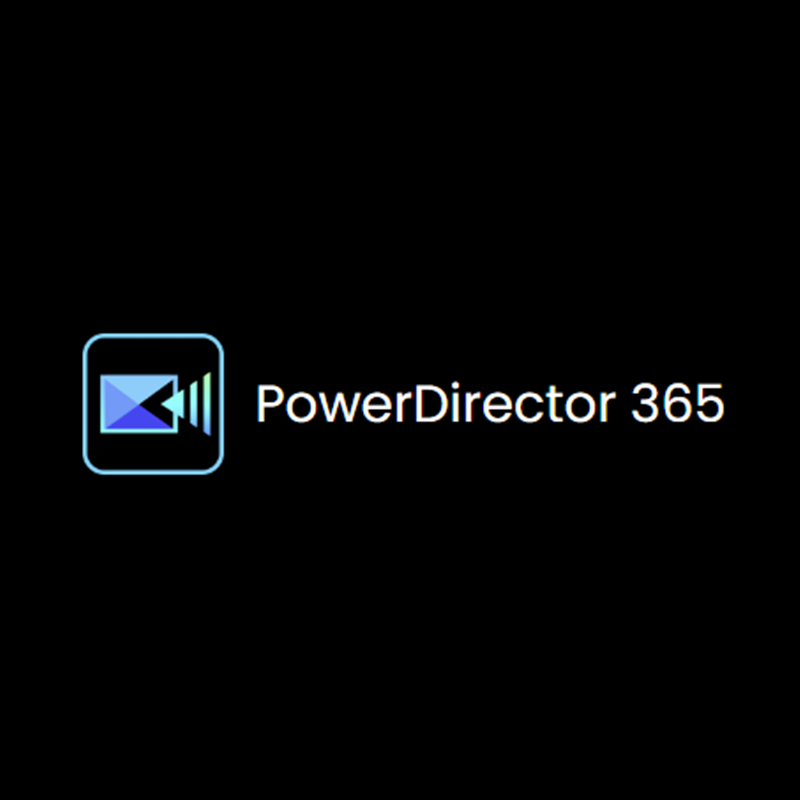
| サービス名 | PowerDirector 365 |
| 最安値(有料・年額・買い切り) | 6,700円 |
| 料金タイプ | サブスク型、買い切り型 |
| 料金 | 通常版(Ultimate):16,980円 PowerDirector 365 12か月プラン:6,700円/年 Director Suite 365 12か月プラン:12,360円/年 |
| 無料プラン | |
| ソフトタイプ | インストール型 |
| 特徴のある機能 | 動画編集 |
| AI機能 |
| 料金の安さ | 4.17 |
| 機能の多さ | 3.90 |
| 無料対応 | 1.00 |
| AI生成 | 5.00 |
| 素材の多さ | 3.64 |
| 総合 | 3.54 |
PowerDirector 365がおすすめの理由

PowerDirector 365がおすすめの理由は「AI機能が充実している」「初心者でも簡単に使える」「数百万の動画、写真、音楽素材を使用可能」などがあります。
PowerDirector 365は、総合力の高い定番の動画編集ソフトです。最近では、AI機能が充実しており、A)I音声読み上げ、AI字幕作成、AI画像生成、AI音声修復アシスタント、AI背景除去など、幅広いAI編集が可能となっています。
また、動画編集ソフトが直感的に使いやすいものとなっており、初心者でも、学習しやすい動画編集ソフトとなっています。
さらにGetty Images & Meta Sound Collection 提供の数百万の動画、写真、音楽素材を使用できるため、低コストで多くの素材が利用できるメリットもあります。
デメリットは、ブラウザ型ではないため、インストールが必要な点です。
| ポイント | AI機能が充実している定番かつ総合力の高い動画編集ソフト |
| 最安値(有料・年額・買い切り) | 6,700円 |
| 料金タイプ | サブスク型、買い切り型 |
| 料金 | 通常版(Ultimate):16,980円 PowerDirector 365 12か月プラン:6,700円/年 Director Suite 365 12か月プラン:12,360円/年 |
| 無料プラン | |
| ソフトタイプ | インストール型 |
| 特徴のある機能 | 動画編集 |
| ブラウザ | |
| PC対応 | Windows、Mac |
| スマホアプリ対応 | iPhone、Android |
| 日本語対応 |
| AI機能 | |
| 360度動画対応 | |
| クロマキー合成可能 | |
| 動画素材 | 200万点以上※プランによる |
| テンプレート | 2万以上 |
| エフェクト | |
| プラグイン拡張 | |
| ファイル形式 | AVI,BMP,DAT,JFF,JPE,JPEG,JPG,JTF,MPE,MPEG,MPG,PCD,PCT,PCX,PNG,PPT,TGA,WMF |
| 日本語サポート |
2位
Final Cut Pro X
Apple
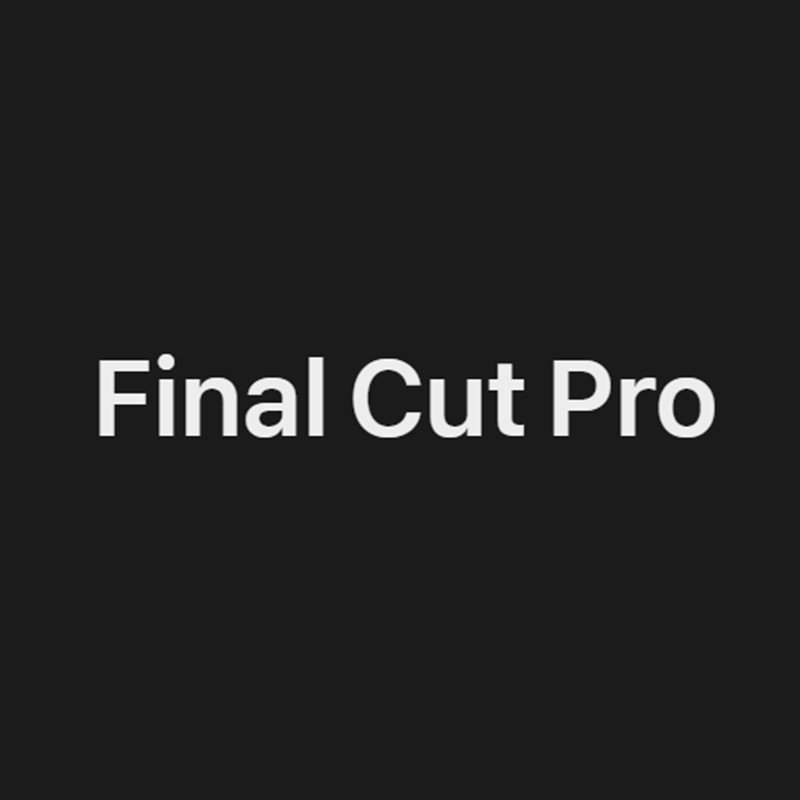
| サービス名 | Final Cut Pro X |
| 最安値(有料・年額・買い切り) | 36,800円 |
| 料金タイプ | 買い切り型 |
| 料金 | 36,800円 |
| 無料プラン | 無料体験 |
| ソフトタイプ | インストール型 |
| 特徴のある機能 | 動画編集 |
| AI機能 |
| 料金の安さ | 1.78 |
| 機能の多さ | 2.70 |
| 無料対応 | 2.79 |
| AI生成 | 1.00 |
| 素材の多さ | 1.00 |
| 総合 | 1.85 |
Final Cut Pro Xがおすすめの理由
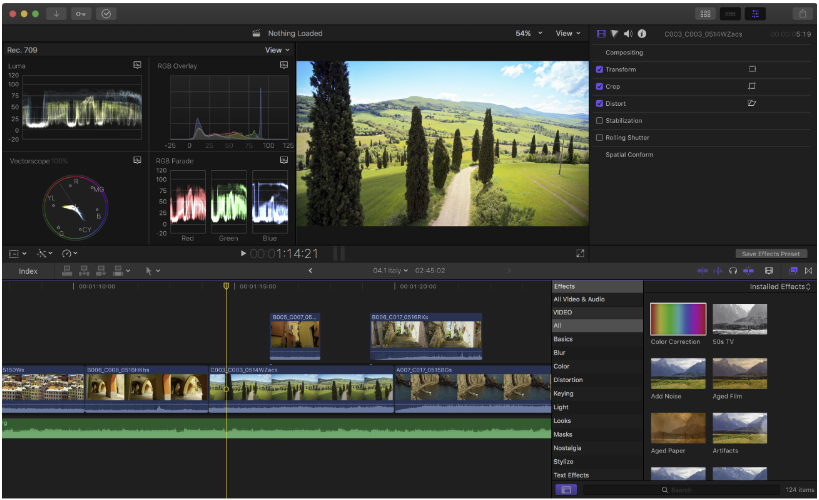
Final Cut Pro Xがおすすめの理由は「MacOSで活躍する」「直感的にプロレベルの動画編集が可能」「買い切り型のツール」です。
Final Cut Pro Xは、Apple社が提供している動画編集ソフトです。Apple IDで複数のアカウントを紐づけでき、かつMac Pro、Mac Studio、MacBook ProなどのMac製品で最大の力が発揮できるように作られています。動作が軽快でかつきれいな画質で動画編集ができます。
また、高度なカラーグレーディングやエフェクトでプロレベルの動画編集が可能になっています。
買い切り型のソフトのため、ランニングコストが発生しない点も魅力です。
デメリットは、Macユーザーしか使えない点と、買い切り型の料金が比較的高めの設定である点です。
| ポイント | Maxユーザのためのソフト。プロレベルの高品質の動画編集が可能 |
| 最安値(有料・年額・買い切り) | 36,800円 |
| 料金タイプ | 買い切り型 |
| 料金 | 36,800円 |
| 無料プラン | 無料体験 |
| ソフトタイプ | インストール型 |
| 特徴のある機能 | 動画編集 |
| ブラウザ | |
| PC対応 | Mac |
| スマホアプリ対応 | iPhone |
| 日本語対応 |
| AI機能 | |
| 360度動画対応 | |
| クロマキー合成可能 | |
| 動画素材 | |
| テンプレート | |
| エフェクト | |
| プラグイン拡張 | |
| ファイル形式 | MOV、M4V、MP4 |
| 日本語サポート |
3位
Adobe Premiere Pro
Adobe
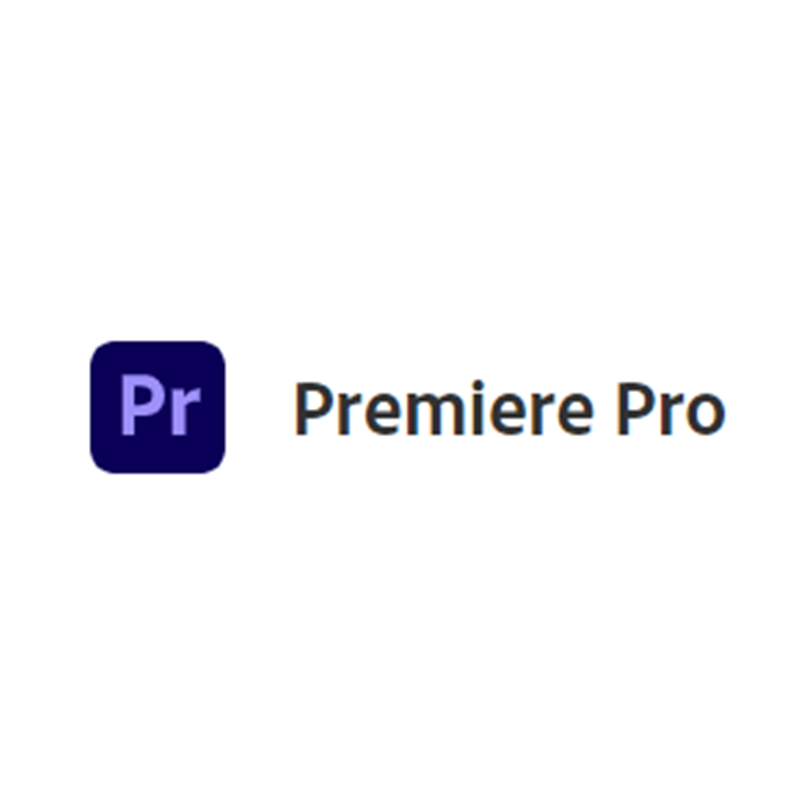
| サービス名 | Adobe Premiere Pro |
| 最安値(有料・年額・買い切り) | 3,280円 |
| 料金タイプ | サブスク型 |
| 料金 | Premiere Pro+Adobe Express:3,280円/月 Creative Cloudコンプリートプラン:7,780円/月 ※買い切り版あり(オンラインコード版) |
| 無料プラン | 無料体験 |
| ソフトタイプ | インストール型 |
| 特徴のある機能 | 動画編集 |
| AI機能 |
| 料金の安さ | 4.60 |
| 機能の多さ | 4.45 |
| 無料対応 | 2.79 |
| AI生成 | 5.00 |
| 素材の多さ | 5.00 |
| 総合 | 4.37 |
Adobe Premiere Proがおすすめの理由
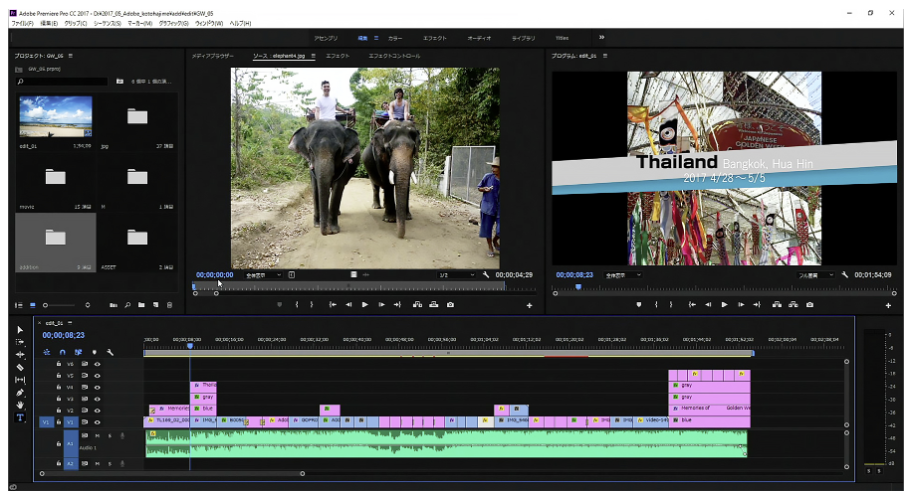
Adobe Premiere Proがおすすめの理由は「AI機能で効率化」「豊富な動画素材」「高レベルのエフェクト」などがあります。
Adobe Premiere Proは、Adobeが提供している上位ソフトの動画編集ソフトです。AI機能を使用してビデオの読み込み時に音声の文字起こしを自動的に生成したり、AI機能による会話のクリア化、AIを活用したリミックスを利用して音楽の時間調整、AI機能を使って縦横比を簡単に変更など、AI機能が豊富で、AIを利用したワークフローの効率化が最大の特徴です。
さらに100万点以上の無料の写真、描画、ビデオクリップ、オーディオクリップ、テンプレートが用意されているため、初心者でも素材やテンプレートの組み合わせで、簡単に動画編集、動画制作が可能になっています。
チュートリアルやクリエイティブカレッジなどの学習サポートも整っているので、初心者におすすめの動画編集ソフトとなっています。
デメリットは、サブスクリプション型の動画編集ソフトで、やや高めの料金設定となっています。
| ポイント | Adobeが提供。プロレベルの動画編集が可能で、AI機能や素材が豊富 |
| 最安値(有料・年額・買い切り) | 3,280円 |
| 料金タイプ | サブスク型 |
| 料金 | Premiere Pro+Adobe Express:3,280円/月 Creative Cloudコンプリートプラン:7,780円/月 ※買い切り版あり(オンラインコード版) |
| 無料プラン | 無料体験 |
| ソフトタイプ | インストール型 |
| 特徴のある機能 | 動画編集 |
| ブラウザ | |
| PC対応 | Windows、Mac |
| スマホアプリ対応 | iPhone、Android |
| 日本語対応 |
| AI機能 | |
| 360度動画対応 | |
| クロマキー合成可能 | |
| 動画素材 | 100万点以上 |
| テンプレート | |
| エフェクト | |
| プラグイン拡張 | |
| ファイル形式 | AAC、AIF、MXF、AVI、BMP、MXF、DPX、GIF、MP4、M4V、MPG、MOV、TGA、TIF、WAV、WMV、DCP、AAFほか |
| 日本語サポート | オンライン講座 |
4位
Adobe Premiere Elements
Adobe
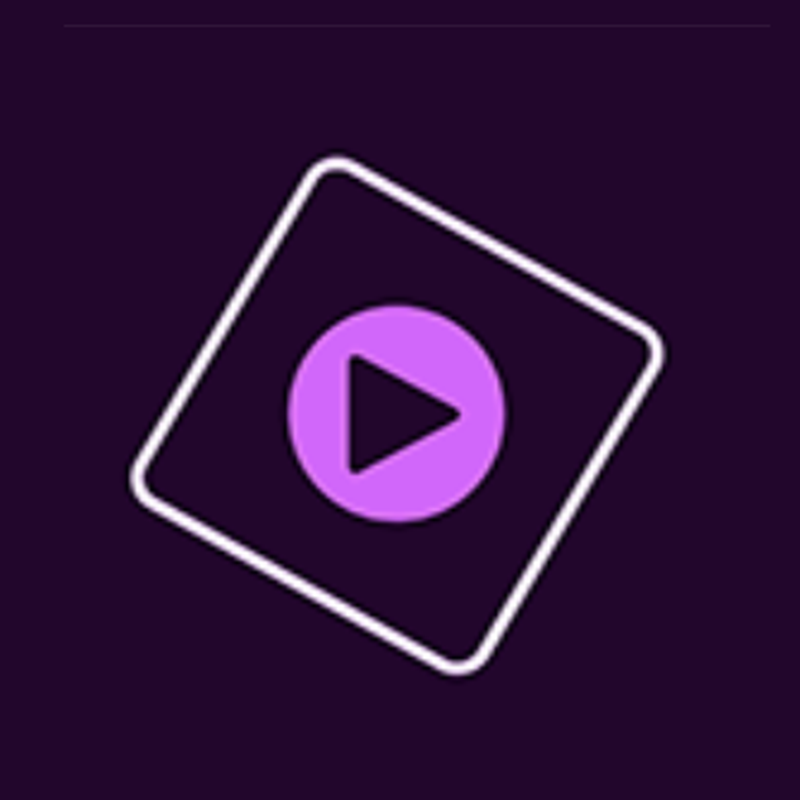
| サービス名 | Adobe Premiere Elements |
| 最安値(有料・年額・買い切り) | 19,580円 |
| 料金タイプ | 買い切り型 |
| 料金 | 19,580円 |
| 無料プラン | |
| ソフトタイプ | インストール型 |
| 特徴のある機能 | 動画エフェクト |
| AI機能 |
| 料金の安さ | 2.80 |
| 機能の多さ | 1.00 |
| 無料対応 | 1.00 |
| AI生成 | 2.62 |
| 素材の多さ | 1.00 |
| 総合 | 1.68 |
Adobe Premiere Elementsがおすすめの理由
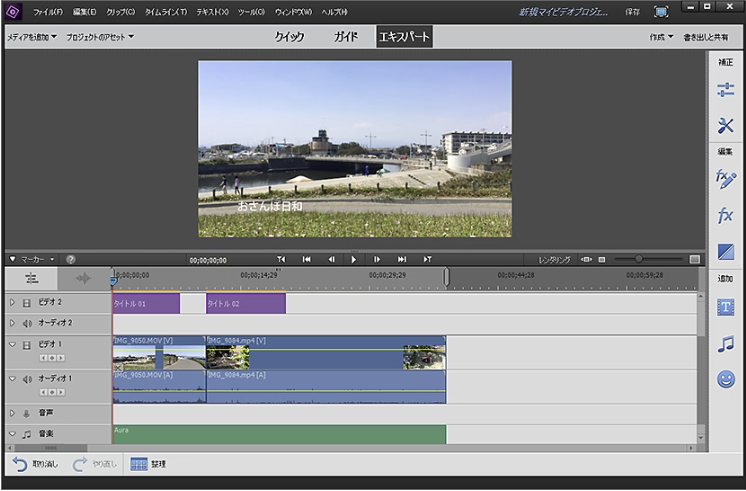
Adobe Premiere Elementsがおすすめの理由は「AI機能で効率化」「より初心者でも簡単に使える」「豊富な動画素材」などがあります。
Adobe Premiere Elementsは、Adobeが提供している初心者向けの動画編集ソフトです。初心者向けなので、機能は制限されている反面、すぐに使えるように迷いのない動画編集画面が採用されています。用意されたテンプレートやエフェクトを使うだけで、あとはテキストを変えれば、すぐに動画が作れるメリットがあります。
さらに100万点以上の無料の写真、描画、ビデオクリップ、オーディオクリップ、テンプレートが用意されているため、初心者でも素材やテンプレートの組み合わせで、簡単に動画編集、動画制作が可能になっています。
チュートリアルやクリエイティブカレッジなどの学習サポートも整っているので、初心者におすすめの動画編集ソフトとなっています。
デメリットは、初心者向けの動画編集ソフトなので、高度な機能は制限されています。
| ポイント | Adobeが提供。初心者でも簡単に動画編集が可能で、AI機能や素材が豊富 |
| 最安値(有料・年額・買い切り) | 19,580円 |
| 料金タイプ | 買い切り型 |
| 料金 | 19,580円 |
| 無料プラン | |
| ソフトタイプ | インストール型 |
| 特徴のある機能 | 動画エフェクト |
| ブラウザ | |
| PC対応 | Windows、Mac |
| スマホアプリ対応 | iPhone、Android |
| 日本語対応 |
| AI機能 | |
| 360度動画対応 | |
| クロマキー合成可能 | |
| 動画素材 | |
| テンプレート | スライドショー |
| エフェクト | |
| プラグイン拡張 | |
| ファイル形式 | AVI,BMP,DAT,JFF,JPE,JPEG,JPG,JTF,MPE,MPEG,MPG,PCD,PCT,PCX,PNG,PPT,TGA,WMF |
| 日本語サポート |
5位
Movie Studio
ソースネクスト

| サービス名 | Movie Studio |
| 最安値(有料・年額・買い切り) | 6,930円 |
| 料金タイプ | 買い切り型 |
| 料金 | ベーシック版:6,930円 Platinum:9,900円 Suite:18,800円 |
| 無料プラン | |
| ソフトタイプ | インストール型 |
| 特徴のある機能 | 動画編集 |
| AI機能 |
| 料金の安さ | 4.14 |
| 機能の多さ | 1.85 |
| 無料対応 | 1.00 |
| AI生成 | 1.00 |
| 素材の多さ | 1.00 |
| 総合 | 1.80 |
Movie Studioがおすすめの理由
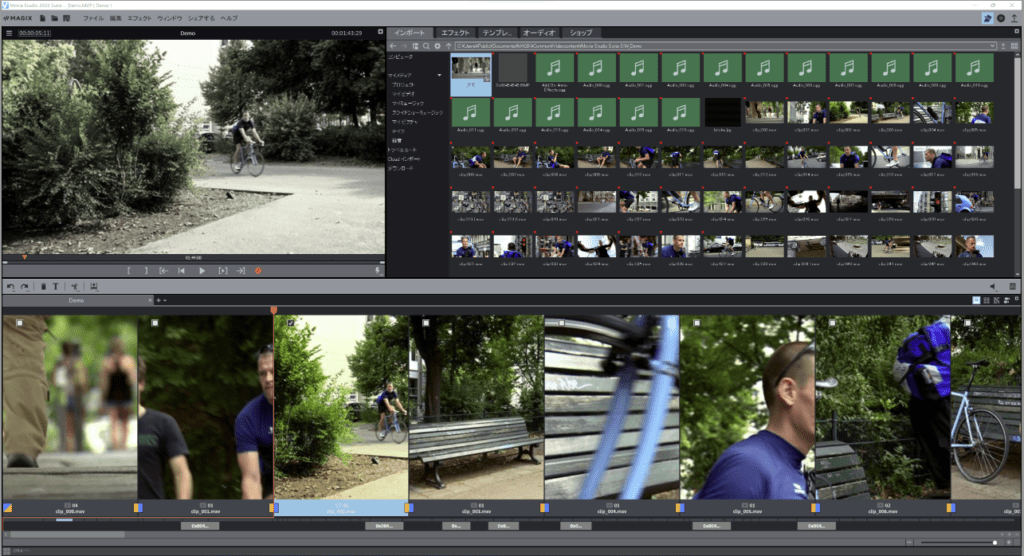
Movie Studioがおすすめの理由は「直感的に操作が可能」「1,700種以上のトランジション集が利用できる」「調整機能に強み」という点です。
Movie Studioは、ドイツの大手ソフトウェアメーカーMAGIX社が開発した動画編集ソフトです。約900~1,500種類の豊富なエフェクトがあり、多様な編集ツールが利用できます。シンプルでわかりやすいストーリーボード・モードと、細部までこだわった編集ができるタイムライン・モードの切り替えが可能で、直感的に操作が可能です。
また、1,700種以上のトランジション集があるため、豊富なトランジション(場面転換の効果)をクリックするだけで追加でき、プリセットを使えば、簡単に高度な動画作れます。
色味を調整したり、プロ仕様の手振れ補正など、動画の調整・補正に強みがあります。
デメリットは、AI機能が少ない点です。
| ポイント | #REF! |
| 最安値(有料・年額・買い切り) | 6,930円 |
| 料金タイプ | 買い切り型 |
| 料金 | ベーシック版:6,930円 Platinum:9,900円 Suite:18,800円 |
| 無料プラン | |
| ソフトタイプ | インストール型 |
| 特徴のある機能 | 動画編集 |
| ブラウザ | |
| PC対応 | Windows、Mac |
| スマホアプリ対応 | |
| 日本語対応 |
| AI機能 | |
| 360度動画対応 | 上位プラン |
| クロマキー合成可能 | |
| 動画素材 | |
| テンプレート | 1,700種以上 |
| エフェクト | 900種類以上 |
| プラグイン拡張 | |
| ファイル形式 | AVI、MJPEG、MXV、VOB、WMV(HD)、HEVC/H.265、MPEG-2/4、AV1 |
| 日本語サポート |
6位
Filmora
Wondershare

| サービス名 | Filmora |
| 最安値(有料・年額・買い切り) | 6,980円 |
| 料金タイプ | サブスク型、買い切り型 |
| 料金 | 1年間プラン:6,980円/年 マルチプラット 1年間プラン:7,980円/年 永続ライセンス:8,980円 |
| 無料プラン | |
| ソフトタイプ | インストール型 |
| 特徴のある機能 | 動画編集 |
| AI機能 |
| 料金の安さ | 4.14 |
| 機能の多さ | 5.00 |
| 無料対応 | 5.00 |
| AI生成 | 5.00 |
| 素材の多さ | 5.00 |
| 総合 | 4.83 |
Filmoraがおすすめの理由
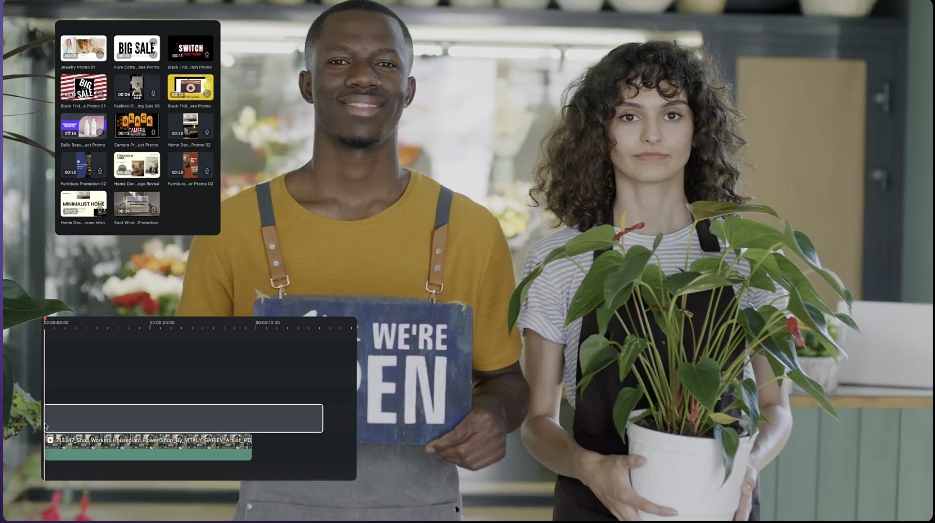
Filmoraがおすすめの理由は「AI機能が充実している」「豊富なエフェクト・テンプレートあり」「無料体験版あり」という点です。
Filmoraは、無料体験版がある動画編集ソフトです。AI機能が充実しており、AI Copilot編集、AIテキストベース編集、AIサムネイルエディタ―、AI音楽ジェネレーターなどが利用できます。
さらにすぐに使えるテンプレートやポップなエフェクトなど、プリセットされた素材の数が多く、クリエイティブの使えるアセットは、1,000万以上用意されています。
編集画面も非常に使いやすく、初心者でも簡単に動画使えるメリットがあります。無料体験版があるので、初心者が開始するのに適している動画編集ソフトです。
デメリットは、無料体験版は、ウォーターマークが入るため、実用はできない点です。
| ポイント | 初心者でも直感的に操作が可能。エフェクト・補正調整機能が充実 |
| 最安値(有料・年額・買い切り) | 6,980円 |
| 料金タイプ | サブスク型、買い切り型 |
| 料金 | 1年間プラン:6,980円/年 マルチプラット 1年間プラン:7,980円/年 永続ライセンス:8,980円 |
| 無料プラン | |
| ソフトタイプ | インストール型 |
| 特徴のある機能 | 動画編集 |
| ブラウザ | |
| PC対応 | Windows、Mac |
| スマホアプリ対応 | iPhone、Android |
| 日本語対応 |
| AI機能 | |
| 360度動画対応 | |
| クロマキー合成可能 | |
| 動画素材 | 10万点以上 |
| テンプレート | 1万点以上 |
| エフェクト | |
| プラグイン拡張 | |
| ファイル形式 | MOV、WMV、MP4、AVI、FLV、MKV、TS、3GP、MPEG-2、WEBM、GIF、MP3ほか |
| 日本語サポート | アカデミー |
7位
DaVinci Resolve Studio
Blackmagic Design

| サービス名 | DaVinci Resolve Studio |
| 最安値(有料・年額・買い切り) | 49,980円 |
| 料金タイプ | 買い切り型 |
| 料金 | 49980 |
| 無料プラン | |
| ソフトタイプ | インストール型 |
| 特徴のある機能 | 動画編集 |
| AI機能 |
| 料金の安さ | 1.00 |
| 機能の多さ | 3.35 |
| 無料対応 | 1.00 |
| AI生成 | 5.00 |
| 素材の多さ | 1.00 |
| 総合 | 2.27 |
DaVinci Resolve Studioがおすすめの理由
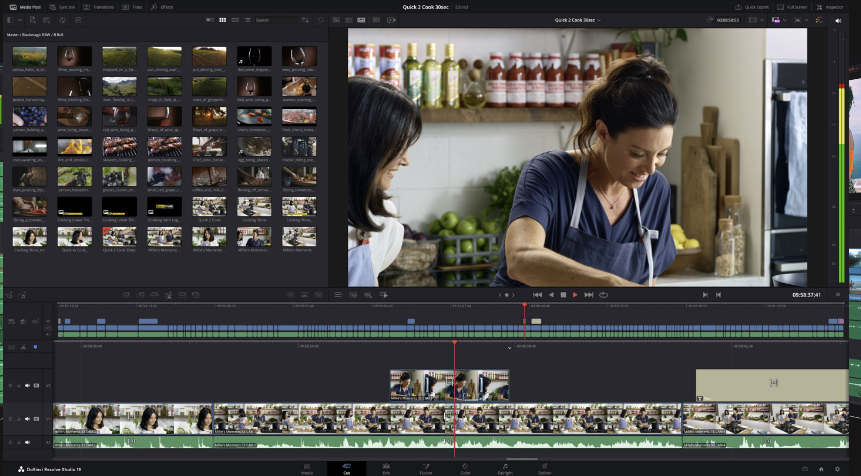
DaVinci Resolve Studioがおすすめの理由は「ハリウッドの専門家が使うプロレベルの編集機能」「専用のキーボードやモニターがある」「瞬時にリプレイをオンエア」という点です。
DaVinci Resolve Studioは、ハリウッドの専門家が使うプロレベルの動画編集ソフトです。エミー賞受賞作品も生み出したテクノロジーで、高度な動画編集が可能です。プロのカラリストやエディター、VFXアーティスト、サウンドエンジニアたちが毎日使用するのと全く同じツールですので、映画やテレビなどの映像制作に使うレベルのソフトウェアです。
DaVinci Neural AI Engineツールも搭載しているため、AIにも対応しています。
また、ソフトウェアだけでなく、DaVinci Resolveキーボードシリーズなどの作業を効率化できるキーボードやモニターも販売されています。プロ向けのソフトウェアです。
デメリットは、費用が高めの設定という点です。
| ポイント | ハリウッドの専門家が使うプロレベルの動画編集ができる |
| 最安値(有料・年額・買い切り) | 49,980円 |
| 料金タイプ | 買い切り型 |
| 料金 | 49980 |
| 無料プラン | |
| ソフトタイプ | インストール型 |
| 特徴のある機能 | 動画編集 |
| ブラウザ | |
| PC対応 | Windows、Mac、Linux |
| スマホアプリ対応 | |
| 日本語対応 |
| AI機能 | |
| 360度動画対応 | |
| クロマキー合成可能 | |
| 動画素材 | |
| テンプレート | 2万以上 |
| エフェクト | 100種類以上 |
| プラグイン拡張 | |
| ファイル形式 | LMF、MOV、MXF OP1A、MXF OP-ATOM、BRAW、MTS、CRI、AVI、MP4、DCP、MJ2、M2TS、MXF OP1B、SHV、VRW、CINE、R3D |
| 日本語サポート |
8位
VEGAS Pro
ソースネクスト
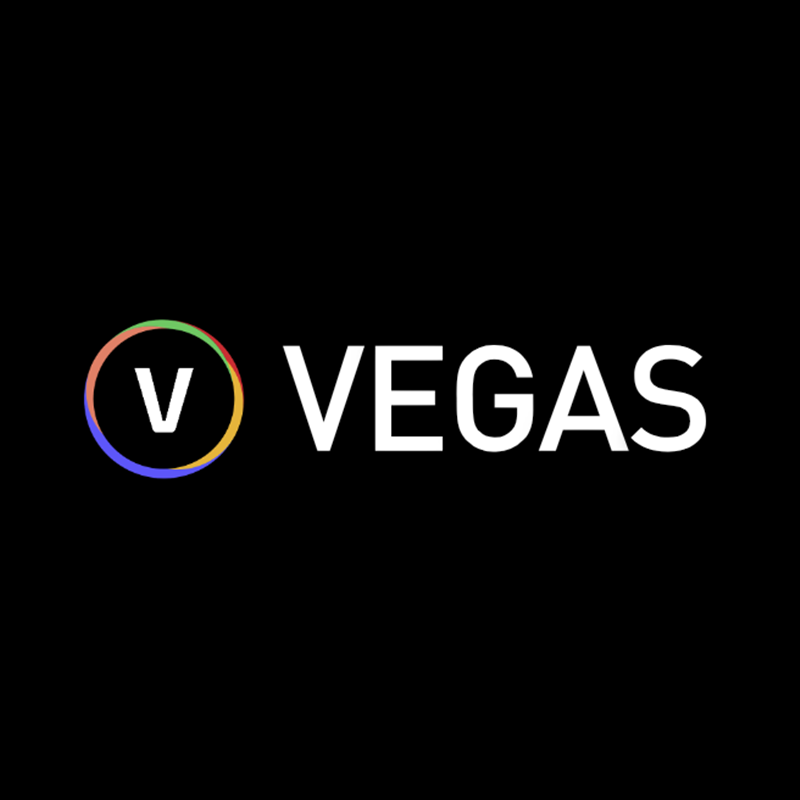
| サービス名 | VEGAS Pro |
| 最安値(有料・年額・買い切り) | 29,800円 |
| 料金タイプ | 買い切り型 |
| 料金 | VEGAS Pro Edit:29,800円 VEGAS Pro Suite:44,800円 VEGAS Pro Post:59,800円 |
| 無料プラン | |
| ソフトタイプ | インストール型 |
| 特徴のある機能 | 動画編集 |
| AI機能 |
| 料金の安さ | 2.19 |
| 機能の多さ | 2.70 |
| 無料対応 | 1.00 |
| AI生成 | 5.00 |
| 素材の多さ | 1.00 |
| 総合 | 2.38 |
VEGAS Proがおすすめの理由
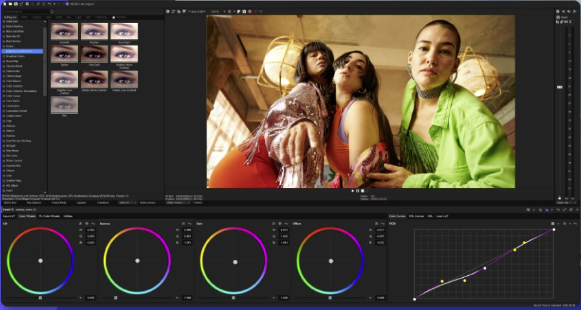
VEGAS Proがおすすめの理由は「プロレベルの編集機能」「すべての作業が一つのソフトウェアで完結できる」「放送可能なレベルのフル機能のDAW」という点です。
VEGAS Proは、ファイナルファンタジーのゲームでも利用されているプロレベルの動画編集ソフトです。最大の特徴は、すべての作業が一つのソフトウェアで完結できる点と、放送可能なレベルのフル機能のDAWや高品質DVD/Blu-rayディスク オーサライジングなど、他の動画編集ソフトにはない機能がある点が挙げられます。
さらに直感的なユーザーインターフェースと有機的なタイムライン編集ワークフローがあるため、作業効率を高められるメリットがあります。
さらにAI機能もあり、動画制作のスピードを上げられます。
デメリットは、費用が高めの設定という点です。
| ポイント | ファイナルファンタジーのゲームでも採用されているプロレベルの動画編集ソフト |
| 最安値(有料・年額・買い切り) | 29,800円 |
| 料金タイプ | 買い切り型 |
| 料金 | VEGAS Pro Edit:29,800円 VEGAS Pro Suite:44,800円 VEGAS Pro Post:59,800円 |
| 無料プラン | |
| ソフトタイプ | インストール型 |
| 特徴のある機能 | 動画編集 |
| ブラウザ | |
| PC対応 | Windows、Mac |
| スマホアプリ対応 | |
| 日本語対応 |
| AI機能 | |
| 360度動画対応 | |
| クロマキー合成可能 | 上位プラン |
| 動画素材 | |
| テンプレート | |
| エフェクト | |
| プラグイン拡張 | |
| ファイル形式 | Apple ProRes、HEVC/H.265、AVC/H.264、MPEG-2、MPEG-1、MP4、AVI、WMV、Sony XAVC / XAVC-S / MXF / HDCAM SR、Panasonic P2、XDCAM EX |
| 日本語サポート |
9位
VideoStudio
Alludo

| サービス名 | VideoStudio |
| 最安値(有料・年額・買い切り) | 14,850円 |
| 料金タイプ | 買い切り型 |
| 料金 | Pro:14,850円 Ultimate:19,470円 |
| 無料プラン | 無料体験 |
| ソフトタイプ | インストール型 |
| 特徴のある機能 | 動画編集 |
| AI機能 |
| 料金の安さ | 3.17 |
| 機能の多さ | 3.35 |
| 無料対応 | 2.79 |
| AI生成 | 5.00 |
| 素材の多さ | 1.00 |
| 総合 | 3.06 |
VideoStudioがおすすめの理由
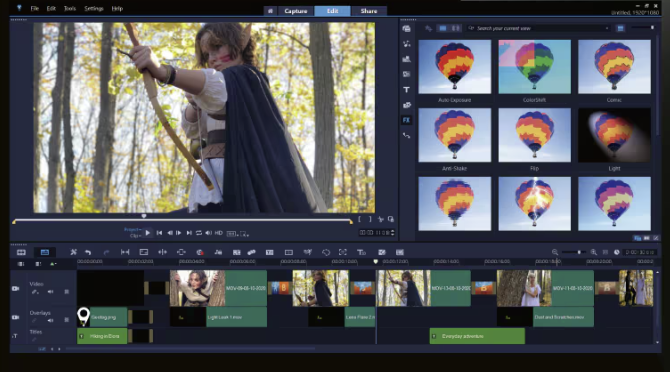
VideoStudioがおすすめの理由は「直感的に操作できるインターフェイス」「初心者向きのソフトウェア」「比較的安めの価格設定の買い切りソフト」という点です。
VideoStudioは、初心者向けの動画編集ソフトです。VideoStudioは、直感的なインターフェイスで、初心者でも簡単に動画編集ができるのが特徴です。基本的な動画編集機能は、すべてそろっている中で、比較的低価格で、かつ買い切り型のソフトウェアなので、初心者にはうってつけです。
エフェクト、フィルター、オーバーレイも、数が多く、かつわかりやすい演出が可能なものが多いので、エフェクトを駆使することで、簡単に動画制作が可能です。
さらにビデオチュートリアルやユーザーガイドも整っているため、学習がしやすいのもメリットです。
デメリットは、AI機能などは少なめです。
| ポイント | 初心者でも簡単に動画編集ができる。買い切り型で低価格 |
| 最安値(有料・年額・買い切り) | 14,850円 |
| 料金タイプ | 買い切り型 |
| 料金 | Pro:14,850円 Ultimate:19,470円 |
| 無料プラン | 無料体験 |
| ソフトタイプ | インストール型 |
| 特徴のある機能 | 動画編集 |
| ブラウザ | |
| PC対応 | Windows、Mac |
| スマホアプリ対応 | |
| 日本語対応 |
| AI機能 | |
| 360度動画対応 | |
| クロマキー合成可能 | |
| 動画素材 | |
| テンプレート | 100種以上 |
| エフェクト | |
| プラグイン拡張 | |
| ファイル形式 | AV13、AVCHD (.M2T/.MTS)、AVI、DV、DVR-MS、GIF89a、HDV、M2TS、M4V、MKV、MOD、MOV2 (H.264/HEVC1)、MPEG-1/-2/-4(H.264/HEVC1)、MXF、TOD、UIS、UISX、WebM、WMV、XAVC S、3GP |
| 日本語サポート |
10位
FlexClip
PearlMountain
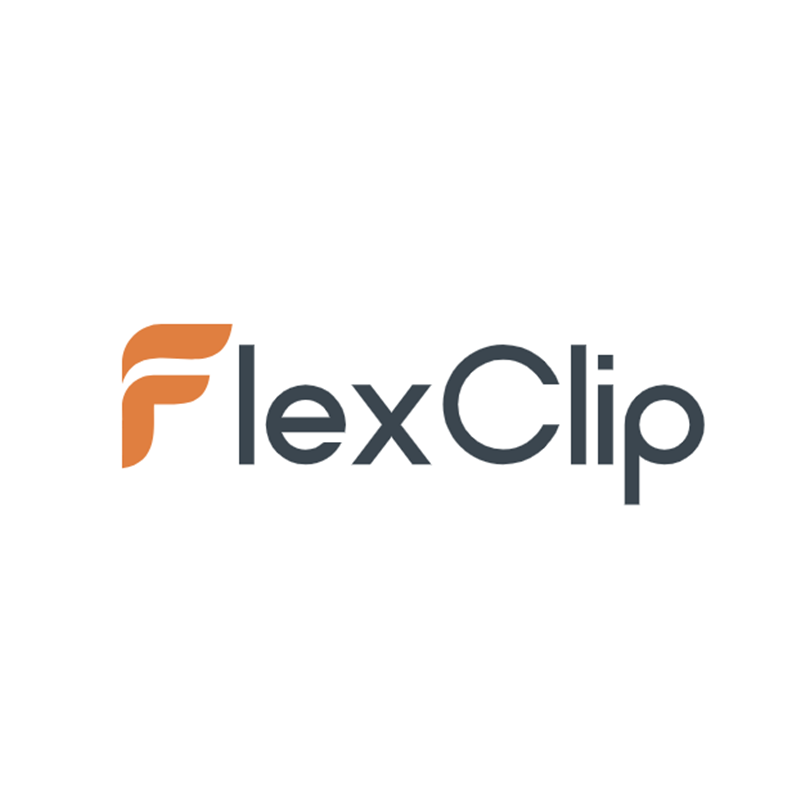
| サービス名 | FlexClip |
| 最安値(有料・年額・買い切り) | 17,982円 |
| 料金タイプ | サブスク型 |
| 料金 | 無料プラン:0円 プラスプラン:119.88ドル/月 ビジネスプラン:239.88ドル/月 |
| 無料プラン | |
| ソフトタイプ | プラウザ型 |
| 特徴のある機能 | 動画制作 |
| AI機能 |
| 料金の安さ | 2.89 |
| 機能の多さ | 2.70 |
| 無料対応 | 5.00 |
| AI生成 | 5.00 |
| 素材の多さ | 3.64 |
| 総合 | 3.85 |
FlexClipがおすすめの理由
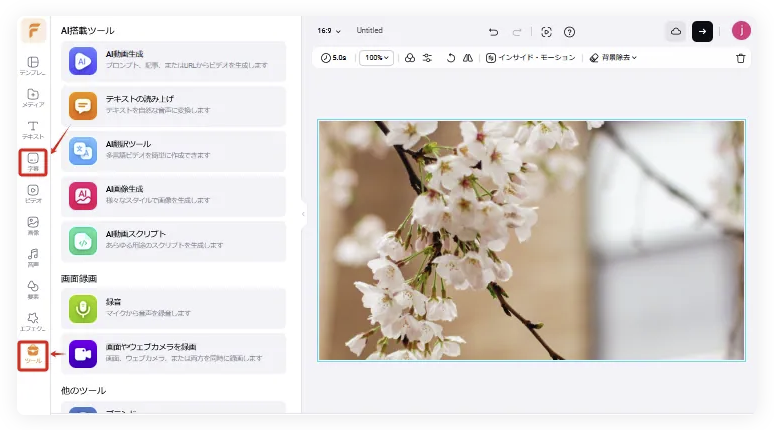
FlexClipがおすすめの理由は「ブラウザ型の動画編集ソフト」「無料プランあり」「クラウドストレージあり」という点です。
FlexClipは、ブラウザ型の動画編集ソフトです。無料プランもあり、クラウド型なので、パソコンなどのデバイスに依存せずに利用できるメリットがあります。操作性は高く、AI機能も整っているため、お手軽な動画制作が可能なソフトウェアとなっています。
また、400万以上のロイヤリティーフリー素材が利用でき、数多くのテンプレートも利用できるので、選択するだけで、クオリティの高い動画を作ることができます。
さらにクラウドストレージも、最大100GBあるため、オンライン上での動画の保存も可能となっています。
デメリットは、インストール型の動画編集ソフトと比較すると、若干機能が少なめです。
| ポイント | ブラウザ型の動画編集ソフト。無料プランあり |
| 最安値(有料・年額・買い切り) | 17,982円 |
| 料金タイプ | サブスク型 |
| 料金 | 無料プラン:0円 プラスプラン:119.88ドル/月 ビジネスプラン:239.88ドル/月 |
| 無料プラン | |
| ソフトタイプ | プラウザ型 |
| 特徴のある機能 | 動画制作 |
| ブラウザ | |
| PC対応 | Windows、Mac |
| スマホアプリ対応 | |
| 日本語対応 |
| AI機能 | |
| 360度動画対応 | |
| クロマキー合成可能 | |
| 動画素材 | 400万種類以上※有料 |
| テンプレート | 100種類以上※有料 |
| エフェクト | |
| プラグイン拡張 | |
| ファイル形式 | MP4 |
| 日本語サポート |
11位
Canva
Canva

| サービス名 | Canva |
| 最安値(有料・年額・買い切り) | 11,800円 |
| 料金タイプ | サブスク型 |
| 料金 | Canva無料:0円 Canvaプロ:1,180円/月・1名 Canvaプロ:11,800円/年・1名 Canvaチーム:2,700円/月・3名 Canvaチーム:27,000円/年・3名 Canvaエンタープライズ:ご相談 |
| 無料プラン | |
| ソフトタイプ | プラウザ型 |
| 特徴のある機能 | 動画制作 |
| AI機能 |
| 料金の安さ | 3.54 |
| 機能の多さ | 3.35 |
| 無料対応 | 5.00 |
| AI生成 | 5.00 |
| 素材の多さ | 3.64 |
| 総合 | 4.11 |
Canvaがおすすめの理由
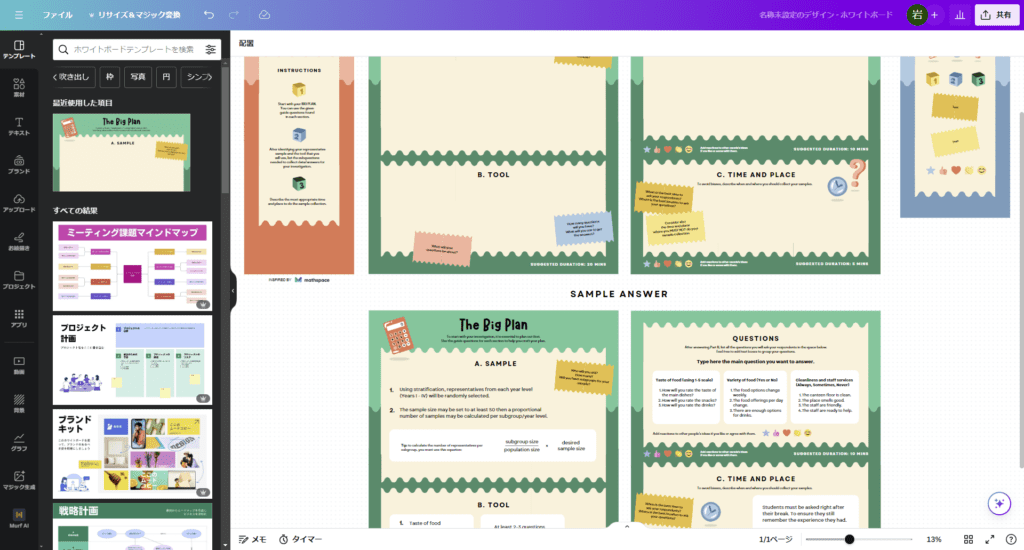
Canvaがおすすめの理由は「ブラウザ型の動画編集ソフト」「無料プランあり」「画像編集にも強み」という点です。
Canvaは、ブラウザ型の動画編集ソフトです。無料プランもあり、クラウド型なので、パソコンなどのデバイスに依存せずに利用できるメリットがあります。また、他のブラウザ型の動画編集ソフトと比較すると、無料で使える機能が多い点がメリットと言えます。
また、Canvaは、画像編集ソフトでもあるため、画像編集に強みがあるので、両方が使えるメリットがあります。
さらに、テンプレートの数が豊富で、1億以上のデジタル素材が利用できます。
デメリットは、インストール型の動画編集ソフトと比較すると、若干機能が少なめです。さらに、どちらかというと画像編集ソフトよりのソフトウェアなので、動画編集の機能は手薄です。
| ポイント | ブラウザ型の動画編集ソフト。無料プランあり。画像編集にも強み |
| 最安値(有料・年額・買い切り) | 11,800円 |
| 料金タイプ | サブスク型 |
| 料金 | Canva無料:0円 Canvaプロ:1,180円/月・1名 Canvaプロ:11,800円/年・1名 Canvaチーム:2,700円/月・3名 Canvaチーム:27,000円/年・3名 Canvaエンタープライズ:ご相談 |
| 無料プラン | |
| ソフトタイプ | プラウザ型 |
| 特徴のある機能 | 動画制作 |
| ブラウザ | |
| PC対応 | Windows、Mac |
| スマホアプリ対応 | iPhone、Android |
| 日本語対応 |
| AI機能 | |
| 360度動画対応 | |
| クロマキー合成可能 | |
| 動画素材 | 300万点以上※有料 |
| テンプレート | 1,000種類以上※有料 |
| エフェクト | |
| プラグイン拡張 | |
| ファイル形式 | MP4,GIF |
| 日本語サポート |
12位
VYOND
GoAnimate

| サービス名 | VYOND |
| 最安値(有料・年額・買い切り) | 44,850円 |
| 料金タイプ | サブスク型 |
| 料金 | Essential:49ドル/月 Essential:299ドル/年 Premium:89ドル/月 Premium:649ル/年 Professional:179ドル/月 Professional:1099ドル/年 |
| 無料プラン | 無料体験 |
| ソフトタイプ | プラウザ型 |
| 特徴のある機能 | 動画制作 |
| AI機能 |
| 料金の安さ | 1.30 |
| 機能の多さ | 1.00 |
| 無料対応 | 2.79 |
| AI生成 | 5.00 |
| 素材の多さ | 3.64 |
| 総合 | 2.75 |
VYONDがおすすめの理由
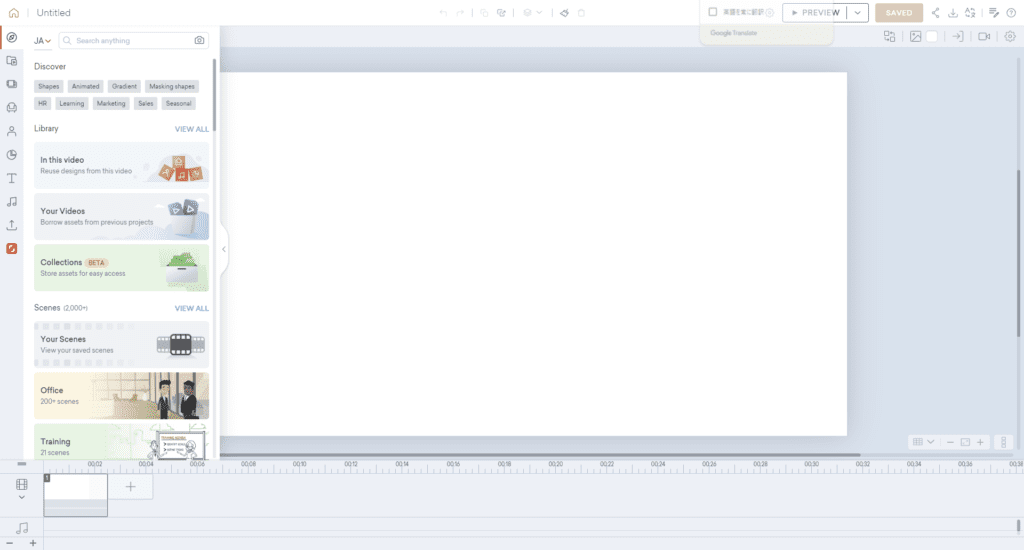
VYONDがおすすめの理由は「ブラウザ型の動画編集ソフト」「アニメーション作成に強み」「AI機能が充実」という点です。
VYONDは、アニメーション作成に強みがあるブラウザ型の動画編集ソフトです。トレーニングコース、説明ビデオ、セールスピッチビデオ、YouTube動画などの、アニメーション作成が簡単にできるメリットがあります。AI機能が充実しており、文章を入力するだけで、アニメーション動画が作成される機能も用意されています。
また、人物などを自由自在に動かしながら、入力した文章をセリフとして読み上げることも可能ですので、企業の解説動画などによく利用されています。
さらにフォーチュン500企業の65%がVyondを使っているなど、世界的に人気のソフトウェアとしての実績もあります。
デメリットは、費用がやや高い点とアニメ
| ポイント | 自由自在にアニメーション製作が可能。AIで自動でアニメが作れる |
| 最安値(有料・年額・買い切り) | 44,850円 |
| 料金タイプ | サブスク型 |
| 料金 | Essential:49ドル/月 Essential:299ドル/年 Premium:89ドル/月 Premium:649ル/年 Professional:179ドル/月 Professional:1099ドル/年 |
| 無料プラン | 無料体験 |
| ソフトタイプ | プラウザ型 |
| 特徴のある機能 | 動画制作 |
| ブラウザ | |
| PC対応 | Windows、Mac |
| スマホアプリ対応 | |
| 日本語対応 |
| AI機能 | |
| 360度動画対応 | |
| クロマキー合成可能 | |
| 動画素材 | ※有料 |
| テンプレート | ※有料 |
| エフェクト | |
| プラグイン拡張 | |
| ファイル形式 | MP4 |
| 日本語サポート |
13位
VideoScribe
Sparkol
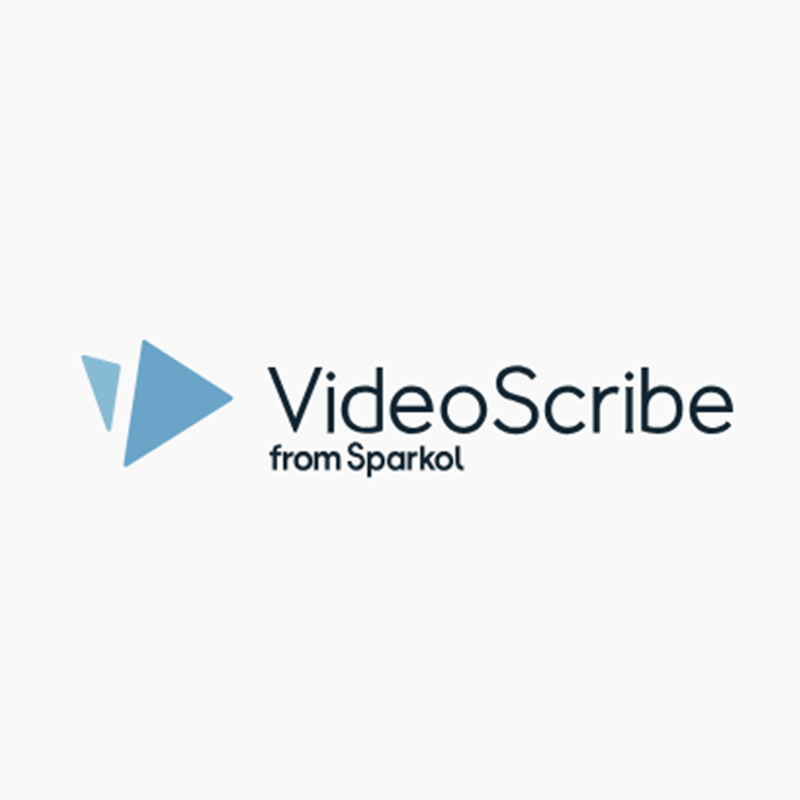
| サービス名 | VideoScribe |
| 最安値(有料・年額・買い切り) | 25,900円 |
| 料金タイプ | サブスク型 |
| 料金 | Monthly plan:6,000円/月 Annual plan:25,900円/年 |
| 無料プラン | 無料体験 |
| ソフトタイプ | プラウザ型 |
| 特徴のある機能 | 動画制作 |
| AI機能 |
| 料金の安さ | 2.43 |
| 機能の多さ | 1.00 |
| 無料対応 | 2.79 |
| AI生成 | 5.00 |
| 素材の多さ | 3.64 |
| 総合 | 2.97 |
VideoScribeがおすすめの理由
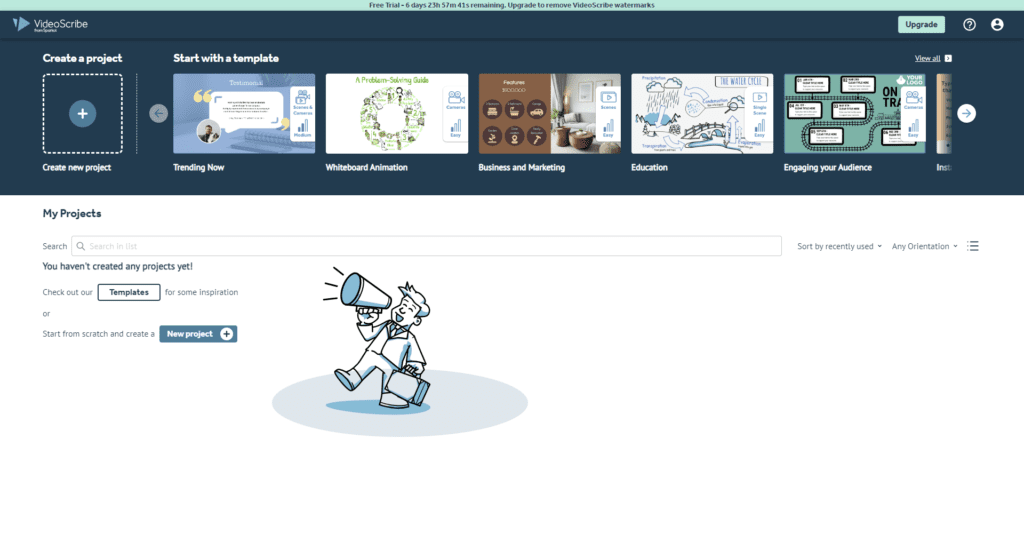
VideoScribeがおすすめの理由は「ブラウザ型の動画編集ソフト」「アニメーション作成に強み」「アニメーション素材が多い」という点です。
VideoScribeは、アニメーション作成に強みがあるブラウザ型の動画編集ソフトです。ドラッグアンドドロップインターフェイスを使用すると、誰でも簡単に印象的なビデオを作成できます。説明ビデオ、マーケティング プロモーション、製品ビデオ、プレゼンテーションをすばやく簡単に作成するのに最適です。
また、比較的低価格で利用できるので、初心者でも試しやすいサービスとなっています。
手書き風のアニメーションが素材が多いため、手書き風の動画制作がしやすいメリットがあります。
デメリットは、アニメーション制作に強みがあるため、動画編集という意味での機能は少なめな点です。また、英語が基本です。
| ポイント | 自由自在にアニメーション製作が可能。手書き風のアニメ制作に強み |
| 最安値(有料・年額・買い切り) | 25,900円 |
| 料金タイプ | サブスク型 |
| 料金 | Monthly plan:6,000円/月 Annual plan:25,900円/年 |
| 無料プラン | 無料体験 |
| ソフトタイプ | プラウザ型 |
| 特徴のある機能 | 動画制作 |
| ブラウザ | |
| PC対応 | Windows、Mac |
| スマホアプリ対応 | |
| 日本語対応 |
| AI機能 | |
| 360度動画対応 | |
| クロマキー合成可能 | |
| 動画素材 | ※有料 |
| テンプレート | ※有料 |
| エフェクト | |
| プラグイン拡張 | |
| ファイル形式 | MP4 |
| 日本語サポート |
14位
iMovie
Apple
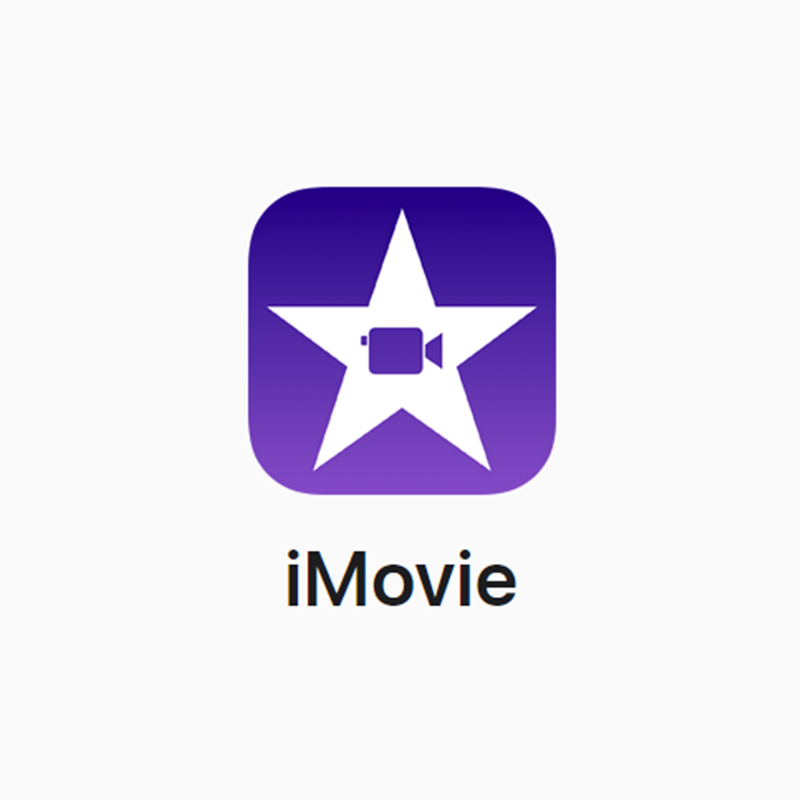
| サービス名 | iMovie |
| 最安値(有料・年額・買い切り) | 0円 |
| 料金タイプ | 完全無料 |
| 料金 | 0円 |
| 無料プラン | |
| ソフトタイプ | インストール型 |
| 特徴のある機能 | 動画編集 |
| AI機能 |
| 料金の安さ | 5.00 |
| 機能の多さ | 2.70 |
| 無料対応 | 5.00 |
| AI生成 | 1.00 |
| 素材の多さ | 1.00 |
| 総合 | 2.94 |
iMovieがおすすめの理由
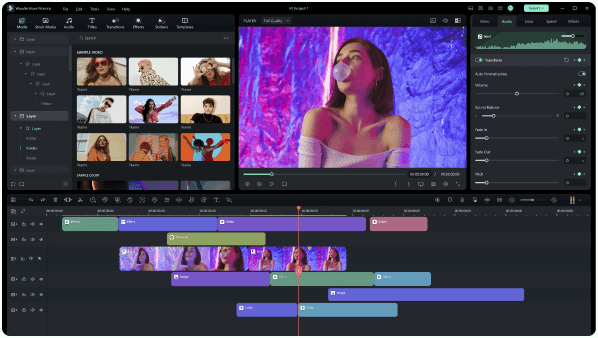
iMovieがおすすめの理由は「MacOSで活躍する」「完全に無料で利用可能」「iPhoneまたはiPad上で編集できる」点です。
iMovieがは、Apple社が提供している動画編集ソフトです。Apple IDで複数のアカウントを紐づけでき、かつMac Pro、Mac Studio、MacBook ProなどのMax製品で最大の力が発揮できるように作られています。完全無料で利用でき、iPhoneまたはiPad上で簡単に操作が可能です。
また、タイトル、トランジション、音楽を使ってスタイリッシュに編集できるマジックムービーという機能が使えます。
ビジネスレベルというよりは、家庭用のビデオや簡単なSNS用のビデオに向いているソフトウェアです。
デメリットは、Macユーザーしか使えない点と、高度な機能はないので、高度な機能が必要であれば、上位版であるFinal Cut Pro Xを利用する必要があります。
| ポイント | Maxユーザのためのソフト。完全無料で利用できる |
| 最安値(有料・年額・買い切り) | 0円 |
| 料金タイプ | 完全無料 |
| 料金 | 0円 |
| 無料プラン | |
| ソフトタイプ | インストール型 |
| 特徴のある機能 | 動画編集 |
| ブラウザ | |
| PC対応 | Mac |
| スマホアプリ対応 | iPhone |
| 日本語対応 |
| AI機能 | |
| 360度動画対応 | |
| クロマキー合成可能 | |
| 動画素材 | |
| テンプレート | |
| エフェクト | |
| プラグイン拡張 | |
| ファイル形式 | MP4、MOV |
| 日本語サポート |
15位
Shotcut
Meltytech
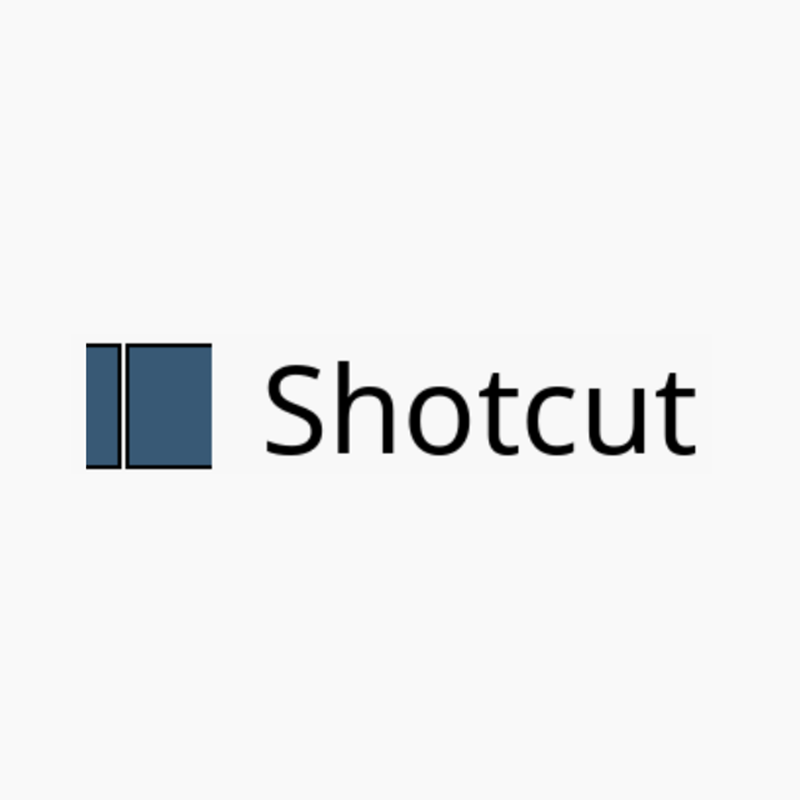
| サービス名 | Shotcut |
| 最安値(有料・年額・買い切り) | 0円 |
| 料金タイプ | 完全無料 |
| 料金 | 0円 |
| 無料プラン | |
| ソフトタイプ | インストール型 |
| 特徴のある機能 | 動画編集 |
| AI機能 |
| 料金の安さ | 5.00 |
| 機能の多さ | 2.70 |
| 無料対応 | 5.00 |
| AI生成 | 1.00 |
| 素材の多さ | 1.00 |
| 総合 | 2.94 |
Shotcutがおすすめの理由
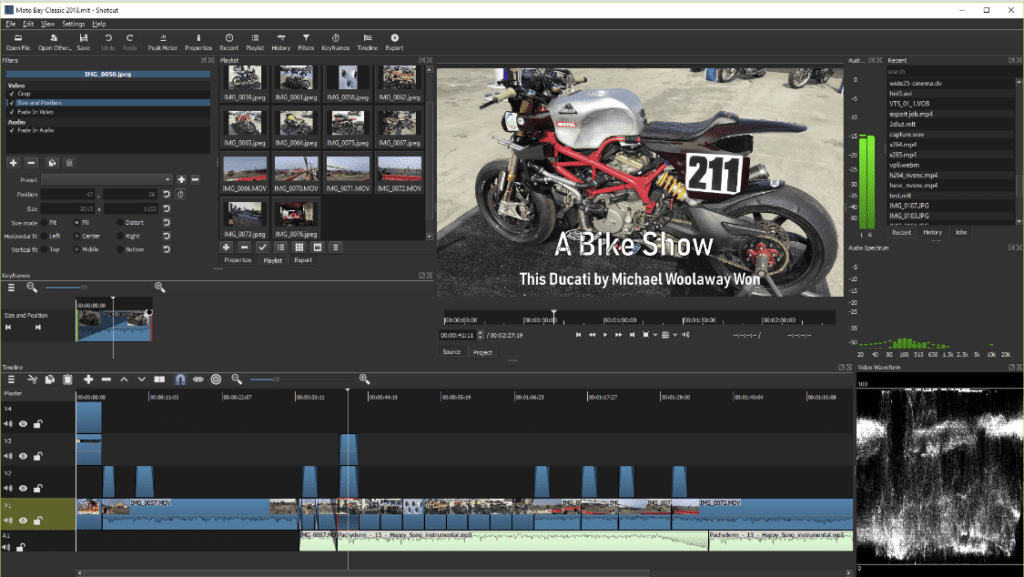
Shotcutがおすすめの理由は「完全無料で利用できる」「数百のオーディオおよびビデオ形式とコーデックをサポートをサポートしている」点です。
Shotcutは、完全無料で利用できる動画編集ソフトです。完全無料で利用できるものの中では、それなりに高機能であり、数百のオーディオおよびビデオ形式とコーデックをサポートします。Windows、Mac、Linuxにも対応していて、インポート不要でネイティブ タイムライン編集が可能です。
デメリットは、使いにくい点とAI機能などがない点です。また、日本語対応ではありません。
| ポイント | 完全無料で利用できる。幅広い形式に対応している |
| 最安値(有料・年額・買い切り) | 0円 |
| 料金タイプ | 完全無料 |
| 料金 | 0円 |
| 無料プラン | |
| ソフトタイプ | インストール型 |
| 特徴のある機能 | 動画編集 |
| ブラウザ | |
| PC対応 | Windows、Mac、Linux |
| スマホアプリ対応 | iPhone、Android |
| 日本語対応 |
| AI機能 | |
| 360度動画対応 | |
| クロマキー合成可能 | |
| 動画素材 | |
| テンプレート | |
| エフェクト | |
| プラグイン拡張 | |
| ファイル形式 | MP4、MOV、AVI、MKV、WebM、MPEG、FLV、WMVほか |
| 日本語サポート |
16位
VideoProc Vlogger
Chengdu Digiarty Software

| サービス名 | VideoProc Vlogger |
| 最安値(有料・年額・買い切り) | 0円 |
| 料金タイプ | 完全無料 |
| 料金 | 0円 |
| 無料プラン | |
| ソフトタイプ | インストール型 |
| 特徴のある機能 | 動画編集 |
| AI機能 |
| 料金の安さ | 5.00 |
| 機能の多さ | 1.85 |
| 無料対応 | 5.00 |
| AI生成 | 1.00 |
| 素材の多さ | 1.00 |
| 総合 | 2.77 |
VideoProc Vloggerがおすすめの理由
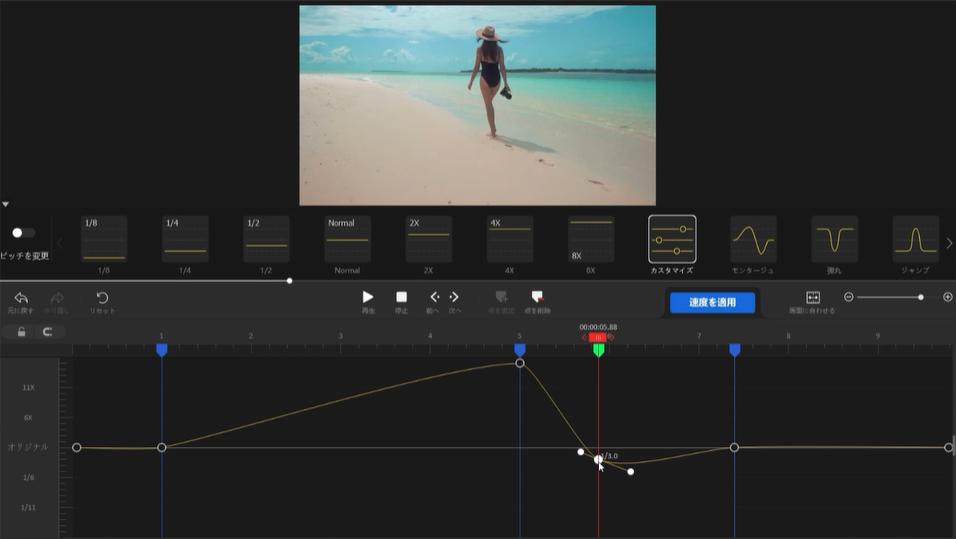
VideoProc Vloggerがおすすめの理由は「完全無料で利用できる」「初心者でも安心のサクサク軽い操作感」「最低限の機能は使える」点です。
VideoProc Vloggerは、完全無料で利用できる動画編集ソフトです。完全無料で利用できるものの中では、使いやすく、初心者でも迷わずに利用できる点が大きなメリットと言えます。
クロマキー合成や360度動画などにも対応しています。
デメリットは、機能が無料なので、AI機能などがない点です。
| ポイント | 完全無料で利用できる。比較的操作がしやすく、機能も豊富 |
| 最安値(有料・年額・買い切り) | 0円 |
| 料金タイプ | 完全無料 |
| 料金 | 0円 |
| 無料プラン | |
| ソフトタイプ | インストール型 |
| 特徴のある機能 | 動画編集 |
| ブラウザ | |
| PC対応 | Windows、Mac、Linux |
| スマホアプリ対応 | iPhone、Android |
| 日本語対応 |
| AI機能 | |
| 360度動画対応 | |
| クロマキー合成可能 | |
| 動画素材 | |
| テンプレート | |
| エフェクト | |
| プラグイン拡張 | |
| ファイル形式 | MP4、MKV |
| 日本語サポート |
17位
VideoPad
NCH Software

| サービス名 | VideoPad |
| 最安値(有料・年額・買い切り) | 0円 |
| 料金タイプ | 完全無料 |
| 料金 | 0円 |
| 無料プラン | |
| ソフトタイプ | インストール型 |
| 特徴のある機能 | 動画編集 |
| AI機能 |
| 料金の安さ | 5.00 |
| 機能の多さ | 3.90 |
| 無料対応 | 5.00 |
| AI生成 | 1.00 |
| 素材の多さ | 1.00 |
| 総合 | 3.18 |
VideoPadがおすすめの理由

VideoPadがおすすめの理由は「完全無料で利用できる」「50種類以上のエフェクト」「最低限の機能は使える」点です。
VideoPadは、完全無料で利用できる動画編集ソフトです。完全無料で利用できるものの中では、機能が豊富で、50種類以上のエフェクトと処理速度が一定レベル、DVD書き込みとSNS対応も可能となっています。
ほぼ全ての動画フォーマットに対応するなど、無料でも高機能なメリットがあります。
デメリットは、機能が無料なので、AI機能などがない点です。
| ポイント | 完全無料で利用できる。機能も豊富で、50種類以上のエフェクト |
| 最安値(有料・年額・買い切り) | 0円 |
| 料金タイプ | 完全無料 |
| 料金 | 0円 |
| 無料プラン | |
| ソフトタイプ | インストール型 |
| 特徴のある機能 | 動画編集 |
| ブラウザ | |
| PC対応 | Windows、Mac |
| スマホアプリ対応 | iPhone、Android |
| 日本語対応 |
| AI機能 | |
| 360度動画対応 | |
| クロマキー合成可能 | |
| 動画素材 | |
| テンプレート | |
| エフェクト | 50種類以上 |
| プラグイン拡張 | |
| ファイル形式 | AVI、WMV、MPG、3GP、MP4、MOV、MKV、GIF |
| 日本語サポート |
タイプ別のおすすめ動画編集ソフト
無料(フリー)でおすすめの動画編集ソフト
無料(フリー)で利用できる動画編集ソフトで選ぶ時のポイントは
- 完全に無料(フリー)の動画編集ソフトを選ぶのか?
- 制限付きで無料(フリー)の動画編集ソフトを選ぶのか?
です。
完全に無料な動画編集ソフトもありますが、若干機能が低かったり、使いにくさがあります。
制限付きで無料の動画編集ソフトは、ベースが有料の動画編集ソフトなので、機能や使いやすさは抜群ですが、無料版は機能制限や期間制限があるため、有料版の課金に誘導させることになります。
- 全体にお金を払いたくない → 完全に無料(フリー)の動画編集ソフトがおすすめ
- 納得できれば有料版でも構わない → 制限付きで無料(フリー)の動画編集ソフトがおすすめ
です。
完全に無料(フリー)のおすすめの動画編集ソフト
| サービス名 | 日本語対応 | AI機能 | 360度動画対応 | クロマキー合成可能 | 動画素材 | テンプレート | エフェクト | プラグイン拡張 |
|---|---|---|---|---|---|---|---|---|
| iMovie | ||||||||
| Shotcut | ||||||||
| VideoProc Vlogger | ||||||||
| VideoPad | 50種類以上 |
制限付きで無料(フリー)のおすすめの動画編集ソフト
| サービス名 | 料金タイプ | 料金 | 無料プラン | ソフトタイプ | 特徴のある機能 |
|---|---|---|---|---|---|
| Final Cut Pro X | 買い切り型 | 36,800円 | 無料体験 | インストール型 | 動画編集 |
| Adobe Premiere Pro | サブスク型 | Premiere Pro+Adobe Express:3,280円/月 Creative Cloudコンプリートプラン:7,780円/月 ※買い切り版あり(オンラインコード版) | 無料体験 | インストール型 | 動画編集 |
| Filmora | サブスク型、買い切り型 | 1年間プラン:6,980円/年 マルチプラット 1年間プラン:7,980円/年 永続ライセンス:8,980円 | インストール型 | 動画編集 | |
| VideoStudio | 買い切り型 | Pro:14,850円 Ultimate:19,470円 | 無料体験 | インストール型 | 動画編集 |
| FlexClip | サブスク型 | 無料プラン:0円 プラスプラン:119.88ドル/月 ビジネスプラン:239.88ドル/月 | プラウザ型 | 動画制作 | |
| Canva | サブスク型 | Canva無料:0円 Canvaプロ:1,180円/月・1名 Canvaプロ:11,800円/年・1名 Canvaチーム:2,700円/月・3名 Canvaチーム:27,000円/年・3名 Canvaエンタープライズ:ご相談 | プラウザ型 | 動画制作 | |
| VYOND | サブスク型 | Essential:49ドル/月 Essential:299ドル/年 Premium:89ドル/月 Premium:649ル/年 Professional:179ドル/月 Professional:1099ドル/年 | 無料体験 | プラウザ型 | 動画制作 |
| VideoScribe | サブスク型 | Monthly plan:6,000円/月 Annual plan:25,900円/年 | 無料体験 | プラウザ型 | 動画制作 |
| iMovie | 完全無料 | 0円 | インストール型 | 動画編集 | |
| Shotcut | 完全無料 | 0円 | インストール型 | 動画編集 | |
| VideoProc Vlogger | 完全無料 | 0円 | インストール型 | 動画編集 | |
| VideoPad | 完全無料 | 0円 | インストール型 | 動画編集 |
無料ロゴなしのおすすめの動画編集ソフト
無料(フリー)で利用できる動画編集ソフトには、開発会社のロゴ(ウォーターマーク)が動画に入っているものがあります。
ロゴ(ウォーターマーク)が動画に入っていると、そのままYouTubeやSNSに利用しにくかったり、企業が使うのであれば、より使いにくくなってしまいます。
無料でロゴなしのおすすめの動画編集ソフトは「Filmora」「iMovie」「Shotcut」です。
| 順位 | サービス名 | 運営会社 | ポイント | 最安値(有料・年額・買い切り) | 料金タイプ | 料金 | 無料プラン | ソフトタイプ | 特徴のある機能 | ブラウザ | PC対応 | スマホアプリ対応 | 日本語対応 | AI機能 | 360度動画対応 | クロマキー合成可能 | 動画素材 | テンプレート | エフェクト | プラグイン拡張 | ファイル形式 | 日本語サポート | 料金の安さ | 機能の多さ | 無料対応 | AI生成 | 素材の多さ | 総合 | 公式 |
|---|---|---|---|---|---|---|---|---|---|---|---|---|---|---|---|---|---|---|---|---|---|---|---|---|---|---|---|---|---|
| 6位 | Filmora | Wondershare | 初心者でも直感的に操作が可能。エフェクト・補正調整機能が充実 | 6,980円 | サブスク型、買い切り型 | 1年間プラン:6,980円/年 マルチプラット 1年間プラン:7,980円/年 永続ライセンス:8,980円 | インストール型 | 動画編集 | Windows、Mac | iPhone、Android | 10万点以上 | 1万点以上 | MOV、WMV、MP4、AVI、FLV、MKV、TS、3GP、MPEG-2、WEBM、GIF、MP3ほか | アカデミー | 4.14 | 5.00 | 5.00 | 5.00 | 5.00 | 4.83 | 公式サイト | ||||||||
| 14位 | iMovie | Apple | Maxユーザのためのソフト。完全無料で利用できる | 0円 | 完全無料 | 0円 | インストール型 | 動画編集 | Mac | iPhone | MP4、MOV | 5.00 | 2.70 | 5.00 | 1.00 | 1.00 | 2.94 | 公式サイト | |||||||||||
| 15位 | Shotcut | Meltytech | 完全無料で利用できる。幅広い形式に対応している | 0円 | 完全無料 | 0円 | インストール型 | 動画編集 | Windows、Mac、Linux | iPhone、Android | MP4、MOV、AVI、MKV、WebM、MPEG、FLV、WMVほか | 5.00 | 2.70 | 5.00 | 1.00 | 1.00 | 2.94 | 公式サイト |
Windowsでおすすめの動画編集ソフト
Windowsのパソコンで動画編集を行う場合は
- Windows対応の動画編集ソフト
- ブラウザ型の動画編集ソフト
のどちらかを選ぶ必要がありますl。
Windows対応またはブラウザ型の動画編集ソフト
| サービス名 | 料金タイプ | 料金 | 無料プラン | 特徴のある機能 | ブラウザ | PC対応 |
|---|---|---|---|---|---|---|
| PowerDirector 365 | サブスク型、買い切り型 | 通常版(Ultimate):16,980円 PowerDirector 365 12か月プラン:6,700円/年 Director Suite 365 12か月プラン:12,360円/年 | 動画編集 | Windows、Mac | ||
| Adobe Premiere Pro | サブスク型 | Premiere Pro+Adobe Express:3,280円/月 Creative Cloudコンプリートプラン:7,780円/月 ※買い切り版あり(オンラインコード版) | 無料体験 | 動画編集 | Windows、Mac | |
| Adobe Premiere Elements | 買い切り型 | 19,580円 | 動画エフェクト | Windows、Mac | ||
| Movie Studio | 買い切り型 | ベーシック版:6,930円 Platinum:9,900円 Suite:18,800円 | 動画編集 | Windows、Mac | ||
| Filmora | サブスク型、買い切り型 | 1年間プラン:6,980円/年 マルチプラット 1年間プラン:7,980円/年 永続ライセンス:8,980円 | 動画編集 | Windows、Mac | ||
| DaVinci Resolve Studio | 買い切り型 | 49980 | 動画編集 | Windows、Mac、Linux | ||
| VEGAS Pro | 買い切り型 | VEGAS Pro Edit:29,800円 VEGAS Pro Suite:44,800円 VEGAS Pro Post:59,800円 | 動画編集 | Windows、Mac | ||
| VideoStudio | 買い切り型 | Pro:14,850円 Ultimate:19,470円 | 無料体験 | 動画編集 | Windows、Mac | |
| FlexClip | サブスク型 | 無料プラン:0円 プラスプラン:119.88ドル/月 ビジネスプラン:239.88ドル/月 | 動画制作 | Windows、Mac | ||
| Canva | サブスク型 | Canva無料:0円 Canvaプロ:1,180円/月・1名 Canvaプロ:11,800円/年・1名 Canvaチーム:2,700円/月・3名 Canvaチーム:27,000円/年・3名 Canvaエンタープライズ:ご相談 | 動画制作 | Windows、Mac | ||
| VYOND | サブスク型 | Essential:49ドル/月 Essential:299ドル/年 Premium:89ドル/月 Premium:649ル/年 Professional:179ドル/月 Professional:1099ドル/年 | 無料体験 | 動画制作 | Windows、Mac | |
| VideoScribe | サブスク型 | Monthly plan:6,000円/月 Annual plan:25,900円/年 | 無料体験 | 動画制作 | Windows、Mac | |
| Shotcut | 完全無料 | 0円 | 動画編集 | Windows、Mac、Linux | ||
| VideoProc Vlogger | 完全無料 | 0円 | 動画編集 | Windows、Mac、Linux | ||
| VideoPad | 完全無料 | 0円 | 動画編集 | Windows、Mac |
Macでおすすめの動画編集ソフト
Macのパソコンで動画編集を行う場合は
- Mac対応の動画編集ソフト
- ブラウザ型の動画編集ソフト
のどちらかを選ぶ必要があります。
Mac対応またはブラウザ型の動画編集ソフト
| サービス名 | 料金タイプ | 料金 | 無料プラン | 特徴のある機能 | ブラウザ | PC対応 |
|---|---|---|---|---|---|---|
| PowerDirector 365 | サブスク型、買い切り型 | 通常版(Ultimate):16,980円 PowerDirector 365 12か月プラン:6,700円/年 Director Suite 365 12か月プラン:12,360円/年 | 動画編集 | Windows、Mac | ||
| Final Cut Pro X | 買い切り型 | 36,800円 | 無料体験 | 動画編集 | Mac | |
| Adobe Premiere Pro | サブスク型 | Premiere Pro+Adobe Express:3,280円/月 Creative Cloudコンプリートプラン:7,780円/月 ※買い切り版あり(オンラインコード版) | 無料体験 | 動画編集 | Windows、Mac | |
| Adobe Premiere Elements | 買い切り型 | 19,580円 | 動画エフェクト | Windows、Mac | ||
| Movie Studio | 買い切り型 | ベーシック版:6,930円 Platinum:9,900円 Suite:18,800円 | 動画編集 | Windows、Mac | ||
| Filmora | サブスク型、買い切り型 | 1年間プラン:6,980円/年 マルチプラット 1年間プラン:7,980円/年 永続ライセンス:8,980円 | 動画編集 | Windows、Mac | ||
| DaVinci Resolve Studio | 買い切り型 | 49980 | 動画編集 | Windows、Mac、Linux | ||
| VEGAS Pro | 買い切り型 | VEGAS Pro Edit:29,800円 VEGAS Pro Suite:44,800円 VEGAS Pro Post:59,800円 | 動画編集 | Windows、Mac | ||
| VideoStudio | 買い切り型 | Pro:14,850円 Ultimate:19,470円 | 無料体験 | 動画編集 | Windows、Mac | |
| FlexClip | サブスク型 | 無料プラン:0円 プラスプラン:119.88ドル/月 ビジネスプラン:239.88ドル/月 | 動画制作 | Windows、Mac | ||
| Canva | サブスク型 | Canva無料:0円 Canvaプロ:1,180円/月・1名 Canvaプロ:11,800円/年・1名 Canvaチーム:2,700円/月・3名 Canvaチーム:27,000円/年・3名 Canvaエンタープライズ:ご相談 | 動画制作 | Windows、Mac | ||
| VYOND | サブスク型 | Essential:49ドル/月 Essential:299ドル/年 Premium:89ドル/月 Premium:649ル/年 Professional:179ドル/月 Professional:1099ドル/年 | 無料体験 | 動画制作 | Windows、Mac | |
| VideoScribe | サブスク型 | Monthly plan:6,000円/月 Annual plan:25,900円/年 | 無料体験 | 動画制作 | Windows、Mac | |
| iMovie | 完全無料 | 0円 | 動画編集 | Mac | ||
| Shotcut | 完全無料 | 0円 | 動画編集 | Windows、Mac、Linux | ||
| VideoProc Vlogger | 完全無料 | 0円 | 動画編集 | Windows、Mac、Linux | ||
| VideoPad | 完全無料 | 0円 | 動画編集 | Windows、Mac |
初心者におすすめの動画編集ソフト
初心者が動画編集ソフトを選ぶポイントは
- 使いやすい
- インターフェイスが直感的に操作できる
- 機能が多すぎない
- AI機能がある
- 動画素材が多い
- テンプレートが多い
- エフェクトが多い
- 価格が比較的安い
などがあります。
初心者におすすめの動画編集ソフトは、Filmora、PowerDirector 365、Adobe Premiere Elementsです。
| 順位 | サービス名 | 運営会社 | ポイント | 最安値(有料・年額・買い切り) | 料金タイプ | 料金 | 無料プラン | ソフトタイプ | 特徴のある機能 | ブラウザ | PC対応 | スマホアプリ対応 | 日本語対応 | AI機能 | 360度動画対応 | クロマキー合成可能 | 動画素材 | テンプレート | エフェクト | プラグイン拡張 | ファイル形式 | 日本語サポート | 料金の安さ | 機能の多さ | 無料対応 | AI生成 | 素材の多さ | 総合 | 公式 |
|---|---|---|---|---|---|---|---|---|---|---|---|---|---|---|---|---|---|---|---|---|---|---|---|---|---|---|---|---|---|
| 1位 | PowerDirector 365 | サイバーリンク | AI機能が充実している定番かつ総合力の高い動画編集ソフト | 6,700円 | サブスク型、買い切り型 | 通常版(Ultimate):16,980円 PowerDirector 365 12か月プラン:6,700円/年 Director Suite 365 12か月プラン:12,360円/年 | インストール型 | 動画編集 | Windows、Mac | iPhone、Android | 200万点以上※プランによる | 2万以上 | AVI,BMP,DAT,JFF,JPE,JPEG,JPG,JTF,MPE,MPEG,MPG,PCD,PCT,PCX,PNG,PPT,TGA,WMF | 4.17 | 3.90 | 1.00 | 5.00 | 3.64 | 3.54 | 公式サイト | |||||||||
| 4位 | Adobe Premiere Elements | Adobe | Adobeが提供。初心者でも簡単に動画編集が可能で、AI機能や素材が豊富 | 19,580円 | 買い切り型 | 19,580円 | インストール型 | 動画エフェクト | Windows、Mac | iPhone、Android | スライドショー | AVI,BMP,DAT,JFF,JPE,JPEG,JPG,JTF,MPE,MPEG,MPG,PCD,PCT,PCX,PNG,PPT,TGA,WMF | 2.80 | 1.00 | 1.00 | 2.62 | 1.00 | 1.68 | 公式サイト | ||||||||||
| 6位 | Filmora | Wondershare | 初心者でも直感的に操作が可能。エフェクト・補正調整機能が充実 | 6,980円 | サブスク型、買い切り型 | 1年間プラン:6,980円/年 マルチプラット 1年間プラン:7,980円/年 永続ライセンス:8,980円 | インストール型 | 動画編集 | Windows、Mac | iPhone、Android | 10万点以上 | 1万点以上 | MOV、WMV、MP4、AVI、FLV、MKV、TS、3GP、MPEG-2、WEBM、GIF、MP3ほか | アカデミー | 4.14 | 5.00 | 5.00 | 5.00 | 5.00 | 4.83 | 公式サイト |
買い切り型でおすすめの動画編集ソフト
動画編集ソフトには
- 買い切り型の動画編集ソフト
- サブスクリプション型の動画編集ソフト
があります。
買い切り型の動画編集ソフトは、一回のイニシャルコストだけで、ランニングコストが発生しないため、安心して、ずっと使い続けられます。
買い切り型の動画編集ソフトでおすすめなのは、PowerDirector 365、Final Cut Pro X、Adobe Premiere Elementsです。
| 順位 | サービス名 | 運営会社 | ポイント | 最安値(有料・年額・買い切り) | 料金タイプ | 料金 | 無料プラン | ソフトタイプ | 特徴のある機能 | ブラウザ | PC対応 | スマホアプリ対応 | 日本語対応 | AI機能 | 360度動画対応 | クロマキー合成可能 | 動画素材 | テンプレート | エフェクト | プラグイン拡張 | ファイル形式 | 日本語サポート | 料金の安さ | 機能の多さ | 無料対応 | AI生成 | 素材の多さ | 総合 | 公式 |
|---|---|---|---|---|---|---|---|---|---|---|---|---|---|---|---|---|---|---|---|---|---|---|---|---|---|---|---|---|---|
| 1位 | PowerDirector 365 | サイバーリンク | AI機能が充実している定番かつ総合力の高い動画編集ソフト | 6,700円 | サブスク型、買い切り型 | 通常版(Ultimate):16,980円 PowerDirector 365 12か月プラン:6,700円/年 Director Suite 365 12か月プラン:12,360円/年 | インストール型 | 動画編集 | Windows、Mac | iPhone、Android | 200万点以上※プランによる | 2万以上 | AVI,BMP,DAT,JFF,JPE,JPEG,JPG,JTF,MPE,MPEG,MPG,PCD,PCT,PCX,PNG,PPT,TGA,WMF | 4.17 | 3.90 | 1.00 | 5.00 | 3.64 | 3.54 | 公式サイト | |||||||||
| 2位 | Final Cut Pro X | Apple | Maxユーザのためのソフト。プロレベルの高品質の動画編集が可能 | 36,800円 | 買い切り型 | 36,800円 | 無料体験 | インストール型 | 動画編集 | Mac | iPhone | MOV、M4V、MP4 | 1.78 | 2.70 | 2.79 | 1.00 | 1.00 | 1.85 | 公式サイト | ||||||||||
| 4位 | Adobe Premiere Elements | Adobe | Adobeが提供。初心者でも簡単に動画編集が可能で、AI機能や素材が豊富 | 19,580円 | 買い切り型 | 19,580円 | インストール型 | 動画エフェクト | Windows、Mac | iPhone、Android | スライドショー | AVI,BMP,DAT,JFF,JPE,JPEG,JPG,JTF,MPE,MPEG,MPG,PCD,PCT,PCX,PNG,PPT,TGA,WMF | 2.80 | 1.00 | 1.00 | 2.62 | 1.00 | 1.68 | 公式サイト |
YouTuberにおすすめの動画編集ソフト
自分が出演するタイプのYouTubeの動画を編集するのであれば
- 上級者向けの動画編集機能
- 動画・画像素材の多さ
- AI機能
などが重要になります。
PowerDirector 365、Final Cut Pro X、Adobe Premiere Proなどがおすすめです。
| 順位 | サービス名 | 運営会社 | ポイント | 最安値(有料・年額・買い切り) | 料金タイプ | 料金 | 無料プラン | ソフトタイプ | 特徴のある機能 | ブラウザ | PC対応 | スマホアプリ対応 | 日本語対応 | AI機能 | 360度動画対応 | クロマキー合成可能 | 動画素材 | テンプレート | エフェクト | プラグイン拡張 | ファイル形式 | 日本語サポート | 料金の安さ | 機能の多さ | 無料対応 | AI生成 | 素材の多さ | 総合 | 公式 |
|---|---|---|---|---|---|---|---|---|---|---|---|---|---|---|---|---|---|---|---|---|---|---|---|---|---|---|---|---|---|
| 1位 | PowerDirector 365 | サイバーリンク | AI機能が充実している定番かつ総合力の高い動画編集ソフト | 6,700円 | サブスク型、買い切り型 | 通常版(Ultimate):16,980円 PowerDirector 365 12か月プラン:6,700円/年 Director Suite 365 12か月プラン:12,360円/年 | インストール型 | 動画編集 | Windows、Mac | iPhone、Android | 200万点以上※プランによる | 2万以上 | AVI,BMP,DAT,JFF,JPE,JPEG,JPG,JTF,MPE,MPEG,MPG,PCD,PCT,PCX,PNG,PPT,TGA,WMF | 4.17 | 3.90 | 1.00 | 5.00 | 3.64 | 3.54 | 公式サイト | |||||||||
| 2位 | Final Cut Pro X | Apple | Maxユーザのためのソフト。プロレベルの高品質の動画編集が可能 | 36,800円 | 買い切り型 | 36,800円 | 無料体験 | インストール型 | 動画編集 | Mac | iPhone | MOV、M4V、MP4 | 1.78 | 2.70 | 2.79 | 1.00 | 1.00 | 1.85 | 公式サイト | ||||||||||
| 3位 | Adobe Premiere Pro | Adobe | Adobeが提供。プロレベルの動画編集が可能で、AI機能や素材が豊富 | 3,280円 | サブスク型 | Premiere Pro+Adobe Express:3,280円/月 Creative Cloudコンプリートプラン:7,780円/月 ※買い切り版あり(オンラインコード版) | 無料体験 | インストール型 | 動画編集 | Windows、Mac | iPhone、Android | 100万点以上 | AAC、AIF、MXF、AVI、BMP、MXF、DPX、GIF、MP4、M4V、MPG、MOV、TGA、TIF、WAV、WMV、DCP、AAFほか | オンライン講座 | 4.60 | 4.45 | 2.79 | 5.00 | 5.00 | 4.37 | 公式サイト |
ゆっくり動画やアニメ動画などのイラストメインのYouTubeの動画を編集するのであれば
- 簡単に動画が作れるアニメ制作機能
- 動画・画像素材の多さ
- AI機能
などが重要になります。
VYOND、VideoScribe、FlexClipなどがおすすめです。
| 順位 | サービス名 | 運営会社 | ポイント | 最安値(有料・年額・買い切り) | 料金タイプ | 料金 | 無料プラン | ソフトタイプ | 特徴のある機能 | ブラウザ | PC対応 | スマホアプリ対応 | 日本語対応 | AI機能 | 360度動画対応 | クロマキー合成可能 | 動画素材 | テンプレート | エフェクト | プラグイン拡張 | ファイル形式 | 日本語サポート | 料金の安さ | 機能の多さ | 無料対応 | AI生成 | 素材の多さ | 総合 | 公式 |
|---|---|---|---|---|---|---|---|---|---|---|---|---|---|---|---|---|---|---|---|---|---|---|---|---|---|---|---|---|---|
| 10位 | FlexClip | PearlMountain | ブラウザ型の動画編集ソフト。無料プランあり | 17,982円 | サブスク型 | 無料プラン:0円 プラスプラン:119.88ドル/月 ビジネスプラン:239.88ドル/月 | プラウザ型 | 動画制作 | Windows、Mac | 400万種類以上※有料 | 100種類以上※有料 | MP4 | 2.89 | 2.70 | 5.00 | 5.00 | 3.64 | 3.85 | 公式サイト | ||||||||||
| 12位 | VYOND | GoAnimate | 自由自在にアニメーション製作が可能。AIで自動でアニメが作れる | 44,850円 | サブスク型 | Essential:49ドル/月 Essential:299ドル/年 Premium:89ドル/月 Premium:649ル/年 Professional:179ドル/月 Professional:1099ドル/年 | 無料体験 | プラウザ型 | 動画制作 | Windows、Mac | ※有料 | ※有料 | MP4 | 1.30 | 1.00 | 2.79 | 5.00 | 3.64 | 2.75 | 公式サイト | |||||||||
| 13位 | VideoScribe | Sparkol | 自由自在にアニメーション製作が可能。手書き風のアニメ制作に強み | 25,900円 | サブスク型 | Monthly plan:6,000円/月 Annual plan:25,900円/年 | 無料体験 | プラウザ型 | 動画制作 | Windows、Mac | ※有料 | ※有料 | MP4 | 2.43 | 1.00 | 2.79 | 5.00 | 3.64 | 2.97 | 公式サイト |
動画編集ソフト選びのよくある質問
動画編集ソフトは無料のモノと、有料のモノどっちがおすすめですか?
無料の動画編集ソフトと有料の動画編集ソフトの大きな違いは
- インターフェイスの直感的に操作できる使いやすさ
- AI機能
- 常にアップデートできる環境
- サポート対応
などがあります。
有料の動画編集ソフトでないと
- インターフェイスが使いにくい
- AI機能がない
- アップデートがない
- サポート対応がない
ことなるため、動画編集・動画制作が効率的にできないことになってしまいます。
本気で、動画編集・動画制作にのぞむのであれば、有料の動画編集ソフトである必要があると考えます。

有料の動画編集ソフトも、無料体験期間、無料体験版、無料プランなどが用意されているため、まずは無料で体験してみて、納得したら、有料の動画編集ソフトの購入に進むことをおすすめします。